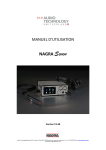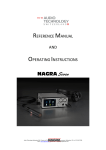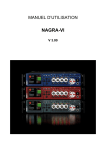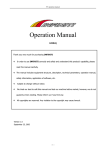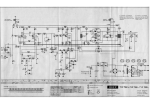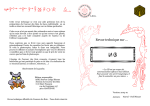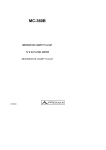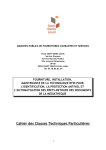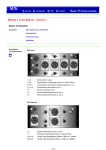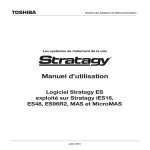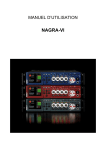Download NAGRA Seven
Transcript
MANUEL D’UTILISATION NAGRA Seven Version V1.30 Audio TechnologySwitzerland SA, Chemin de l’Orio 30A, 1032Romanel-sur-Lausanne, Switzerland. Tel :+41 21 6437240 Web : www.nagraaudio.comemail:[email protected] GARANTIE Audio Technology Switzerland SA certifie que le Nagra Seven a totalement été contrôlé avant de sortir de nos usines selon le protocole de tests livré avec l’appareil. Nous garantissons les produits de notre fabrication contre tout vice de fabrication pendant une période de deux ans à partir de la livraison. Cette garantie couvre la réparation du défaut constaté ou, si nécessaire, le remplacement de pièces défectueuses, à l’exclusion de tout autre dédommagement. Les frais de port aller / retour, ainsi que d’autres frais éventuels, sont à la charge du client. Notre garantie est maintenue si l’utilisateur modifie ou répare l’appareil en cas d’urgence, mais nous nous réservons le droit de facturer la réparation des dégâts causés par une intervention incompétente ou par une fausse manœuvre de l’utilisateur. Nous déclinons toute responsabilité pour des dégâts résultants, directement ou indirectement, de l’utilisation de nos produits. Les autres produits vendus par Audio Technology Switzerland SA sont couverts par la garantie de leurs fabricants respectifs. Nous déclinons toute responsabilité pour les dégâts résultants de l’utilisation de ces produits. Nous nous réservons le droit de modifier le produit, et/ou ses spécifications sans préavis. Garantie 1 Juin 2014 SOMMAIRE Ce manuel est scindé en six chapitres décrivant les aspects physiques de l’appareil, ses paramétrages, son utilisation, le Time Code, l'explication des messages d’erreur et les spécifications techniques. Chapitre 1 “ALIMENTATIONS” Chapitre 2 “DESCRIPTION” Chapitre 3 3.2 “Interface logicielle” “Description de l’afficheur” “L’audio” 3.3 “Paramétrages” 3.4 “Les mémoires utilisateurs” “Les supports” 3.1 3.5 GARANTIE SOMMAIRE A propos du NagraSeven Introduction – Fusibles – Alimentation secteur – Charge de packs batteries – Temps de charge – Indications de la jauge d’énergie – Alimentations des horloges TC & RTC – Durée de vie des packs Lithium Polymères, précautions. Face avant - Côté gauche (Entrées), côté droit (Sorties) Face arrière. Description de l’afficheur, des icones. Description du menu AUDIO : Entrées, Filtres, ALC/ Limiteurs, Sorties, Générateur de référence, Modulomètre, paramétrage des potentiomètres. Description du menu de paramétrage (SETTINGS) : Fréquence d’échantillonnage, fréquence de référence, mémoire tampon, format de fichier, paramétrage de l’affichage, des icones. Description des templates (Modèles - Mémoires utilisateurs) Menu “Media” : Répertoire, dossiers, supports, fonctions autocopie. Description des métadonnées Menu “Outils” : Formatage, réglage de l’horloge, clavier externe, mise à jour, installation options logicielles, sauvegarde de la configuration de l’appareil, verrouillage de l’appareil. Page 1 Page 2 Page 3 Page 4 Page 7 Page 14 Page 14 Page 22 Page 32 Page 38 Page 40 3.6 3.7 “Les métadonnées” Chapitre 4 “LES OPTIONS” TIME CODE TRANSMISSION VOIP ISDN WIFI/3G MONTAGE Option Time Code Transmission FTP, paramétrages Option VOIP Option ISDN Option WIFI/3G Option Montage Page 52 Page 53 Page 60 Page 65 Page 73 Page 80 Page 81 “SOLUTIONS” “SPECIFICATIONS” Explications des messages Spécifications techniques Page 88 Page 90 ALC/Limiteur : Précisions Autonomies d’enregistrement, vitesses de transfert Description des métadonnées iXML Mise à jour du firmware Index alphabétique Page 92 Page 95 Page 96 Page 97 Page 98 “Outils” Chapitre 5 Chapitre 6 Annexe I Annexe II Annexe III Annexe IV Annexe V Sommaire 2 Page 44 Page 47 Juin 2014 A propos du NagraSeven Le NagraSeven est un enregistreur audio numérique 2 pistes 24 bit conçu pour de multiples applications telles que l’enregistrement musical, le cinéma, le documentaire et la radio, selon les options installées. Il est équipé de deux supports d’enregistrement : une carte micro SD interne (par défaut de 16GB) qui peut si besoin être facilement changée, et une carte SD amovible. Le Nagra Seven est basé sur un système de fichiers PCM linéaire BWF 16 ou 24 bit jusqu’à 192kHz de fréquence d’échantillonnage, avec gestion des métadonnées iXML, ou sur un système de fichier MPEG (si l’option est installée). De base, il est équipé de : limiteurs, filtres, alimentation Phantom 48V, port AES 31 comptabible AES42, décodeur M/S, port USB2 et Ethernet, écran tactile couleur, boitier piles / accus amovible. En option, il peut être équipé d’options codec RNIS, compressions MPEG, montage, circuit 3G et Wifi, circuit Time-Code. C’est un enregistreur de terrain conçu dans la fidèle tradition suisse NAGRA, simple à utiliser et capable de s’adapter aux conditions les plus difficiles. L’alimentation s’effectue à l’aide d’un boitier piles /accus LR6 ou d’un boitier Li-ion offrant environ 8 heures d’autonomie. Le Nagra Seven dispose de 2 entrées analogiques symétriques sur prises XLR équipées de préamplificateurs micro de très haute qualité avec alimentation Phantom 48V. Il est aussi équipé d’une entrée AES compatible AES42 et d’une sortie AES. Un écran couleur tactile adopté pour ses qualités de visualisation même sous haute luminosité permet de visualiser les niveaux, d’effectuer des commandes et de configurer tous les paramètres de l’appareil (sélections, paramétrages du Time Code, saisie des métadonnées, montage, etc…). Pour simplifier le trajet du signal audio et apporter une qualité optimale, les limiteurs, le contrôle de gain automatique et les filtres sont réalisés à travers un processeur DSP dédié totalement paramétrable. Les mises à jour du firmware sont réalisées simplement par téléchargement de fichiers sur notre site www.nagraaudio.com. Sur ce site, vous pouvez nous adresser tous commentaires et questions relatives au Nagra Seven. Nagra Seven, le couteau Suisse du preneur de sons ! AUDIO TECHNOLOGY SWITZERLAND Chemin de l’Orio, 30A CH-1032 ROMANEL-SUR-LAUSANNE SWITZERLAND Tel : +41 21 643 7240 Fax : +41 21 641 7532 [email protected] www.nagraaudio.com 3 Juin 2014 CHAPITRE 1 ALIMENTATIONS Introduction Le NagraSeven est livré avec un boitier amovible (N7-BB) permettant d’installer 8 piles alcalines ou 8 batteries rechargeables “AA” (LR6). L’autonomie dépend du type et de la capacité des piles ou batteries installées (voir le tableau ci-après), mais aussi de l’utilisation de l’appareil. Type de batteries NiMh Lithium Pile alcaline Capacité 2500 mAh 3000 mAh Autonomie approximative* 5h (4h) 8h (6h) 2h45 (2h) *Nagra Seven en enregistrement continu avec microphones dynamiques, option Time Code et l’écran en mode d’économie d’énergie. Les valeurs entre parenthèses correspondent aux mêmes conditions mais avec deux microphones 48VPh. Le NagraSeven peut aussi être alimenté à l’aide d’un boitier optionnel Lithium-Polymère rechargeable (N7-LIB, référence : 7019166 000) offrant une autonomie d’environ 8 heures. Une alimentation secteur externe (N7-PSU) assure l’alimentation de l’appareil sur les boitiers piles et Li-po. Nota : sauf en cas d’urgence, l’utilisation de piles standards “AA” (LR6) est fortement déconseillée. Leur décharge étant très rapide, l’autonomie de l’appareil sera très faible. Fusibles Deux fusibles de protection amovibles, de type OMF 63 Schulter, situés sur le circuit d’alimentation sont accessibles en ôtant la plaque inférieure (6 vis à 6 pans). F1 : F2 : 5A 5A Alimentation externe Batteries Référence des fusibles de remplacement : F1 & F2 # réf. 54 82001 500 Alimentation secteur L’alimentation secteur N7-PSU (réf. 20 19180020), 100/240V - 50/60Hz / 2A, permet l’alimentation de l’appareil et la recharge des batteries. En fonctionnement, cette alimentation fournit sans danger l’énergie au Nagra Seven tout en rechargeant les packs batteries. La présence secteur est indiquée par une led rouge fixe située à gauche des packs batteries. Chapitre 1 4 Juin 2014 Charge des packs batteries La charge des packs batteries N7-BB et N7-LIB s’effectue dès le branchement de l’alimentation secteur sur la prise jack DC (pack connecté ou non sur le Nagra Seven). Une led rouge située à gauche du pack indique le fonctionnement : Rouge clignotant : Charge en cours Rouge fixe : Présence secteur et charge terminée Nota : Il n’y a aucun risque de surcharge si l’alimentation secteur reste branchée après la fin du cycle de charge. Bouton de mise en / hors charge Positions du bouton indiquées sur le couvercle : - Ni-MH : batteries rechargeables Dry cells : Piles alcalines non rechargeables Boitier piles / batteries pour 8 éléments “AA” Placer le bouton sur Ni-MH uniquement pour la recharge de batteries rechargeables. Avertissement : Ne jamais brancher l’alimentation secteur si le bouton est en position Ni-MH et si des piles alcalines non rechargeables sont installées (risque de destruction des piles). Temps de charge Pack avec batteries rechargeables Ni-MH 2500 mAh : environ 3h30 Pack Lithium Polymère N7-BB1 : environ 5 h Indications de la jauge d’énergie Une jauge d’énergie située en haut à droite de l’écran permet de connaître à tout moment l’état de la réserve d’énergie. Batterie pleine Batterie demi pleine • Batterie pratiquement vide (Clignotement de l’icône) Présence secteur et charge du pack batterie Chapitre 1 5 Juin 2014 Alimentation des horloges Time Code and Real Time Clock (RTC) Un condensateur de grande capacité permet de conserver les horloges RTC (date et heure) et Time Code (si l’option est installée) pendant environ 10 minutes afin d’effectuer l’échange du pack batterie. Si ce délai est dépassé, l'écran de mise à l'heure s'affiche automatiquement à l'écran dès la mise sous tension. Nota : L’alimentation secteur peut être connectée ou déconnectée à tout moment pendant l’utilisation de l’appareil. Durée de vie des packs Lithium Polymères, précautions. Les packs de batteries Lithium-Polymères sont prévus pour environ 500 à 1000 cycles de charge complets, correspondant, dans le cas du Nagra Seven, à une durée de vie de l’ordre de 5 ans. Toutefois, il est important de prendre certaines précautions afin d’optimiser la durée de vie de ces packs. Contrairement au Nickel-Cadmium, le Lithium-Polymère est extrêmement sensible aux décharges complètes, pouvant provoquer une destruction irrémédiable des cellules Li-Po. Le Nagra Seven dispose d’un dispositif permettant son extinction avant que la charge du pack Li-Po n’atteigne son point critique. Il est à noter que même si le sélecteur principal est en position OFF, les horloges Time Code et RTC continuent de décharger le pack batterie connecté. Ces circuits horloges déchargent en 1 mois environ une batterie totalement chargée. Contrairement au Nickel-Cadmium, le Lithium-Polymère n’est pas affecté par les effets mémoires. Il est donc fortement conseillé de recharger régulièrement les packs Li-Po, même partiellement déchargés. Sur une longue période d'inactivité (supérieure à 1 mois), il est recommandé de stocker la batterie Li-po (déconnectée du Nagra Seven) chargée à environ 50% à 70%, et de vérifier régulièrement son état de charge. Dans ce cas et à température ambiante, la batterie perdra environ 4% de sa capacité au bout d’un an (Une batterie chargée à 100% perdra par contre environ 20% de sa capacité au bout d’un an). Ces effets sont moindres si la température de stockage est plus basse. Se rappeler : - Chapitre 1 NE PAS stocker le Nagra Seven trop longtemps avec un pack connecté. NE JAMAIS décharger le pack Lithium-Polymère complètement. TOUJOURS veiller à garder le pack chargé 6 Juin 2014 CHAPITRE 2 DESCRIPTION Face avant Description de l’écran L’afficheur du Nagra Seven est un écran couleur tactile 3.5” TFT d’une résolution de 270dpi offrant une définition très précise (pour comparaison, un écran d’ordinateur standard a une résolution de l’ordre de 70 dpi). Il s’agit d’un écran tactile de type “résistif”. Les fonctions, représentées par des icones, sont activées par une légère pression ou à l’aide d’un stylet. L’écran peut être manipulé avec des gants, contrairement aux écrans tactiles de type “capacitif” utilisés sur les smartphones et tablettes. La fonction activée est opérationnelle lorsque la pression est relâchée. L’utilisation d’un stylet apporte une meilleure précision et une meilleure réaction de l’écran (Une paire de stylets est livrée avec l’appareil, référence 20 19180 010). Sélecteur de fonctions principales Ce sélecteur principal typique "NAGRA" dispose de 5 positions : OFF: Il s’agit de la position éteinte (“OFF”) du Nagra Seven. Dans cette position, seuls les circuits des horloges RTC et Time Code (si l’option est installée) sont sous tension. Lorsque le sélecteur est placé dans cette position, l’écran affiche le message “SHUTTING DOWN” (extinction), l'appareil s'éteint au bout de 3 secondes, sauf si l'appareil est encore en mode de lecture/écriture sur un support (en mode "autocopy" par exemple), alors l'extinction ne sera effective qu'à la fin de la procédure. Tous les paramètres sont sauvegardés à l’exinction. TEST: Cette position peut-être considérée comme une position "d'attente avant enregistrement" permettant : le réglage des niveaux, la vérification des menus, le monitoring, etc… Attention : puisque l'appareil est prêt à enregistrer, il n'est pas possible de modifier certains paramètres (le format de fichier et la fréquence d’échantillonnage par exemple). Si la mémoire tampon (buffer PRE REC) est active, la LED rouge clignote. Dans cette position, le Time Code est présent en sortie TC (si l’option est installée). Chapitre 2 7 Juin 2014 REC: Position de mise en enregistrement. La LED rouge reste allumée fixe pendant la durée de l’enregistrement. Cette position est prioritaire sur toutes les autres fonctions. En mode enregistrement, certains paramétrages sont inhibés. De la position OFF à REC , l’enregistrement sera effectif en 10 secondes environ avant l’initialisation complète de l’appareil (selon le nombre de fichiers présents sur le support de travail). STOP: Cette position permet l’accès aux commandes de sauts d’index et de défilements rapides (à 128 fois la vitesse nominale). Elle autorise les modifications de tous les paramètres pouvant être effectuées dans les tous les menus. Dans cette position, aucun signal n’est disponible en sortie. Le Time Code présent en sortie est la dernière valeur lue (si l’option est installée). PLAY: Mode de lecture qui démarre de la position en cours. Juste après un enregistrement, le NAGRA lira automatiquement le dernier index enregistré. Les icones de sauts d'index et de défilements rapides (à 4 fois la vitesse nominale) sont actives. Le Time Code lu est disponible en sortie TC. Microphone d’ordre Le microphone d’ordre interne (“Slate”) est situé en face avant repéré “MIC”. Il est activé en pressant et en maintenant l’icone “Slate”. Celle-ci peut être paramétrée (Icone “Inputs”, onglet “Slate”) en mode “Toggle” (chaque pression bascule entre les modes ON et OFF). Ce micro peut être dirigé vers le canal gauche et/ou le canal droit. Le niveau peut être ajusté de 0 à +30dB. Le menu “Icone selection” permet l’affichage de l’icone “Slate” sur l’écran principal. Potentiomètres Les deux potentiomètres peuvent être affectés à diverses fonctions selon le paramétrage (Icone “Paramétrages”, onglet “Pot.assign”). Principalement, ces potentiomètres permettent le réglage de gain des entrées en modes microphone ou ligne. Ils peuvent être couplés et il est possible d’affecter un offset entre eux. L’appui maintenu sur un potentiomètre affiche le niveau en cours et active le mode “Solo” (mono) au casque du canal correspondant. Deux appuis sur un potentiomètre activent le mode “Solo” permanent sur le canal correspondant. Une nouvelle pression désactive ce mode “Solo”. Si l’option MONTAGE est installée, ces potentiomètres agissent en tant que boutons en mode “JOG”. Prise casque jack & bouton de réglage de niveau Le potentiomètre règle par défaut le niveau casque branché sur la prise jack 6.35 mm stéréo, ainsi que le niveau du haut-parleur. Le niveau de sortie casque peut être augmenté de +6 ou +12dB (Icone “Outputs”, onglet "Monitoring."). Ce potentiomètre peut être configuré (Icone “Pot. Assign”, onglet "Headphone pot.") pour l’écoute MONO ou STEREO, pour le réglage de la sortie ligne et aussi pour activer ou couper le haut-parleur par un bouble-clic. Important : L'augmentation du niveau d’écoute peut engendrer des dégradations irréversibles du système auditif. Le réglage du niveau casque relève exclusivement de la responsabilité de l’utilisateur. Chapitre 2 8 Juin 2014 Côté gauche : “Entrées” Prises d’entrées analogiques MICRO / LIGNE Ces entrées (sans transformateurs) permettent le branchement de microphones dynamiques, statiques et de sources au niveau ligne. Les sensibilités d’entrées microphones de 2.8 à 40 mV/Pa sont paramétrables dans le menu “Audio”, onglet “Analog inputs”. En mode “Ligne”, ces entrées acceptent des niveaux jusqu’à +24 dB. Le brochage des connecteurs est standard : 1 = Masse, 2 = Point chaud (Hi), 3 = point froid (Lo) Prise numérique AES Cette entrée permet le branchement d’un signal numérique stéréo au standard AES 31. Elle est compatible à la norme AES 42 permettant l’utilisation d’un microphone numérique. L’entrée est équipée d’un circuit SRC (Sample Rate Converter) permettant au Nagra Seven de se synchroniser sur une fréquence d’échantillonnage externe différente de celle sélectionnée en interne. Logement carte SD Ce logement permet l’utilisation des cartes SD amovibles. Le Nagra Seven accepte les cartes de types SD, SD-HC (4 – 32 GB) and SD-XC (>32GB). Pour retirer la carte, appuyer directement sur celle-ci jusqu’au déclic et l’extraire. Les cartes Micro SD sont aussi compatibles avec un adaptateur SD ad hoc. La led “SD ACT” signale la lecture ou l’écriture sur la carte. Afin de garantir les meilleures performances, Il est recommandé de formater les cartes sur le Nagra et non sur un ordinateur. Les cartes peuvent être retirées même si l’appareil est sous tension (sauf si la LED signale une activité). Chapitre 2 9 Juin 2014 Prise Ethernet La prise Ethernet RJ45 permet au NAGRA Seven de se connecter à Internet afin d’effectuer des transferts de fichiers (FTP) et des connexions VOIP. La LED jaune indique qu’un câble est connecté, la LED verte indique la transmission de données. (Ce connecteur est aussi utilisé dans le cadre du R&D). Port USB La prise Micro USB est de type A (hôte) et B (esclave). Elle permet la connexion du Nagra Seven sur un ordinateur, les cartes Micro SD interne et SD amovible apparaissent en tant que périphériques externes. Avec un câble adaptateur approprié (réf : 2070119000), cette prise devient un port hôte et permet la connexion de divers dispositifs tels qu’un clavier, un joystick ou un support externe. Prise de télécommande "Start / Stop" Cette prise jack 3.5mm 2 pôles permet de contrôler l'appareil à l'aide d'une télécommande filaire (un simple commutateur ON/OFF), dont la polarité peut être paramétrée par la fonction "Start/Stop polarity" (Icone “Paramétrages”, onglet “General ”). Dépendant de la position du sélecteur principal, cette télécommande permet de basculer entre les fonctions : • • • Chapitre 2 TEST / RECORD STOP / PLAY PREREC/RECORD (si le mode PREREC est activé) 10 Juin 2014 Côté droit - Sorties Le panneau latéral droit est différent selon la version de l’enregistreur. Il existe 5 versions : standard sans options, avec option Time Code; avec options Time Code et Wifi/3G, avec option ISDN et avec options ISDN et Wifi/3G. La photo ci-dessus correspond à un appareil équipé des options Time Code et Wifi/3G. Prise de sortie AES Cette prise de sortie XLR 3 pôles mâles est au standard AES 31. Elle dépend du paramétrage "AES out word length" pour définir la résolution 24 ou 16 bit dithering (Icone “Output Menu”, onglet “Monitoring”). Prises de sorties analogiques Ces deux prises de sorties XLR 3 pôles symétriques (sans transformateurs) sont les deux sorties analogiques. Le niveau est fixe, paramétré de -6 à +15dB par pas de 3dB (Icone “Output Menu”, onglet “Monitoring”), pour 0dBS au modulomètre. Chapitre 2 11 Juin 2014 Prise LEMO : Entrée / Sortie Time Code La prise LEMO 5 pôles fait partie de l’option Time Code : - Broche 2 : IN / entrée Time Code externe - Broche 5 : OUT / sortie Time Code - Broche 1 : masse (les broches 3 et 4 ne sont pas utilisées) (QCTCU # 70 16909 000 : câble entrée / sortie avec une extrémité équipée d’une fiche LEMO 5 broches et l’autre extrémité à câbler, câble livré avec l’option). Prises BNC : Entrée / Sortie Word Clock Les deux prises BNC font partie de l’option Time Code. Elles permettent le verrrouillage du Nagra sur une référence Word Clock ou vidéo externes (PAL / NTSC par exemple) ; ou délivrer une référence à un autre équipement. WiFi / GSM Les deux prises d’antennes font partie de l’option WiFi / GSM. Une paire d’antennes est livrée avec cette option (antenne en or pour le WiFi et en argent pour le GSM). Référence de l’antenne GSM : 2019 XXX 000 Référence de l’antenne WiFi : 2019 XXX 000 I.S.D.N. La prise RJ45 fait partie de l’option I.S.D.N. (RNIS). Elle permet la connexion du NAGRA au réseau Numéris Chapitre 2 12 Juin 2014 Face arrière Face arrière du Nagra Seven avec les 2 embases pour la fixation du pack batterie et le connecteur 6 pôles d'alimentation. Numéro de série Une étiquette porte le numéro de série du Nagra Seven qui se trouve aussi en mémoire flash interne visible dans le menu outils (Icone"Tools", onglet "About"). Le numéro de série interne ne peut pas être modifié ou effacé. Packs batteries Les informations relatives aux options d’alimentations de l’appareil sont décrites dans le chapitre 1. 13 Juin 2014 CHAPITRE 3 Interface logicielle 3.1 Description de l’afficheur L’écran tactile est la principale interface du Nagra Seven, il permet : • • • L’affichage de l’état de l’appareil. L’accès aux menus pour le paramétrage de l’appareil. L’accès aux commandes de transport et à des raccourcis. Les différents écrans et fonctions sont décrits en détail en pages suivantes. Il y a trois écrans principaux qui dépendent du mode de fonctionnement de l’enregistreur, c’est-àdire de la position du sélecteur principal et des paramétrages. Exemples en position STOP ou PLAY : Raccourcis Affichage des informations Commandes de transport De nombreuses informations sont affichées sur les trois écrans : • La ligne supérieure indique l’horloge, le support et le dossier de travail, le temps restant (selon le type de fichier sélectionné et la capacité du support de travail) et l’état de la source d’alimentation. • La zone suivante indique l’état de l’appareil, l’index et la durée de l’index (ou le Time Code si l’option est installée). L’icone permet d’accéder au mode MENU. • La zone inférieure est réservée au modulomètre et l’affichage des niveaux. Chapitre 3 14 Juin 2014 Sélection de l’affichage sur la zone centrale de l’écran Horloge (RTC) Etat de l’appareil Support et dossier de travail Temps restant Jauge d’énergie Menus Menus Zone de sélection Métadonnées Paramétrages Format de fichier Ecoute casque Modulomètre La partie centrale dispose de trois affichages. Une pression sur la zone de sélection grisée repérée sur l’écran ci-dessus permet de basculer entre les trois différents affichages. Astuce : Afficher rapidement un écran (action sur la zone de sélection) • • • Glisser vers la droite : affichage des commandes de transports Glisser vers la gauche : affichage des raccourcis Glisser vers le bas : affichage des informations Raccourcis Chapitre 3 Affichage des informations 15 Commandes de transport Juin 2014 Description de l’affichage : Horloge : Horloge interne au format HH:MM:SS. Son réglage s’effectue dans le menu “Tools”, onglet “Date & time”. Cette horloge est indépendante du Time Code (si l’option est installée). Support et dossier de travail : Indique le support (carte micro SD interne (INT), carte SD amovible (SD) ou mémoire USB (USB), et après “:”, le nom du dossier où sont enregistrés les index. Temps restant : Indique le temps d’enregistrement restant selon le type de fichier et l’espace disponible du support utilisé. Jauge d’énergie : Indique la réserve d’énergie et le type d’alimentation : EXT : Alimentation secteur externe LiPo : Batterie Lithium Polymère NiMH: Batteries rechargeables NiMH DryC: Piles alcalines (Dry Cells) Menus : Icone permettant l’accès aux menus de paramétrages. Paramétrages : En mode micro analogique pour chaque entrée (Entrée gauche AL et entrée droite AR) : • En blanc : Choix des entrées Micro (M) ou Ligne (L) et inversion de phase (Nor : Normal / Inv : Inversé) • En vert : Activation du 48vPh (48V), des limiteurs (Lim) et des filtres (Fil), ainsi que le canal affecté (L ou R). En mode micro numérique (entrée gauche DL et droite DR) : • Indication de l’activation de l’alimentation AES 42 10V, ainsi que du canal affecté (L ou R). Métadonnées : Modulomètre : Contrôle casque : Chapitre 3 Indique le nom de la scène et le numéro d’index, le champ note ou le format de fichier (en position STOP), et le nom de Projet dans toutes les autres positions. Modulomètre standard sur une échelle de 50 dB (échelle ajustable : Icone “Modulomètre”, onglet “Modulometers”). Une pression sur le modulomètre affiche le dernier niveau maximum mémorisé atteint. Une pression de 5 secondes réinitialise cette mémorisation à -50dB. Affichage de l’écoute casque (mode STEREO, MONO, GAUCHE, DROITE, M/S) 16 Juin 2014 Ecran disponible en position “TEST” : Le bouton “False start” permet de repérer l’index précédent comme un index “Faux départ” (voir page 45). Le bouton “Delete last” permet l’effacement du dernier index enregistré. Ecran disponible en position “REC” : Le bouton “False start” permet de repérer l’index précédent comme un index “Faux départ” (voir page 45). Le bouton “New index” permet de créer un nouvel index en cours d’enregistrement sans rupture de son. Chapitre 3 17 Juin 2014 Ecran en LECTURE Etat de l’appareil Fonctions de transport : Lorsque le sélecteur principal est en position STOP ou PLAY, les icones de transport peuvent être affichées. Une fonction active est représentée en bleu. Fonctions disponibles : - Lecture (devient dès sélection) - Pause en lecture (devient sélection) dès - Avance rapide à 4x la vitesse nominale en position LECTURE et à 128x en position STOP. - Saut d'index avant par appuis successifs ou par maintien. - Retour rapide à 4x la vitesse nominale en position LECTURE et à 128x en position STOP. - Saut au début de l'index en cours, puis saut d'index arrière par appuis successifs ou par maintien. Chapitre 3 18 Juin 2014 Ecran principal avec raccourcis Six icones de raccourcis peuvent euvent être affichées directement à l’écran permettant un accès rapide à certains menus (définis préalablement dans le menu “Sélection des icones”) tels que l’activation du micro d’ordre, du haut-parleur, parleur, etc… etc Les icones six affichées par défaut sont : Audio Entrées Répertoire Outils Haut-parleur Paramétrages Haut-parleur : Activation du haut-parleur parleur selon le paramétrage dans le menu “Audio”. L’icone est bleue lorsque le haut-parleur parleur est actif. Audio : Accès au menu “Audio” permettant le paramétrage des entrées, des sorties, des filtres, du limiteur, de l’AGC,, du générateur de référence et du modulomètre. Entrées : Accès au menu de paramétrage des entrées. Répertoire : Accès au répertoire de la carte micro SD interne, de la carte SD amovible, de la mémoire USB, ainsi qu’à la gestion de la fonction “Autocopy”. Outils : Accès à différentes fonctions annexes telles que les réglages de l’horloge, le formatage, le choix du clavier externe, etc… Paramétrages : Accès à tous les autres paramétrages tels que le choix de la fréquence d’échantillonnage, le format de fichier, etc… etc Chapitre 3 19 Juin 2014 Description des autres icones disponibles : Micro d’ordre : Activation du micro d’ordre “Slate” selon le paramétrage dans le menu “Audio”. L’icone est bleue lorsque le micro est actif. Filtres : Accès aux filtres numériques programmables. Alc/Lim : Accès à l’Alc et au limiteur programmables. Sorties : Accès aux paramétrages des sorties, du casque et du haut-parleur. haut Générateur de référence : Générateur de fréquences programmable. Modulomètre : Paramétrage de l’échelle du modulomètre et du choix de l’échelle des niveaux micro. Potentiomètres : Paramétrages des fonctions des potentiomètres de gain et du potentiomètre casque. Métadonnées : Accès à la gestion des métadonnées iXML. Modèles : Six modèles (“Mémoires utilisateurs”) peuvent être sauvegardés et rappelés pour charger rapidement des configurations préalablement définis. Time Code : Accès au menu Time Code (si le circuit optionnel nel N° 7119185000 est installé). Transmission : Accès auxx différentes possibilités de communication : Ethernet, FTP, ISDN (Numéris), si le circuit optionnel N° 7119186000 7119186 est installé et WiFi/3G, si le circuit optionnel N° 7119187000 est installé. Montage : Accès à l’option logicielle de montagee (si l’option logicielle N° 7019180020 est installée). Chapitre 3 20 Juin 2014 Menus Le Nagra Seven dispose d'un système de menus et sous-menus sous menus identique à l'arborescence d'un disque dur d'un ordinateur qui permet le paramétrage complet de l'appareil. l'apparei Grâce aux icones, aux onglets et à l’écran tactile, la navigation est simple et intuitive. l’ Pour accéder au mode “MENU”,, presser l’icone .. Les différents menus apparaissent aissent sous la forme d’icones. Un clic sur une icone permet l’accès au menu respectif. A tout moment, l’icone permet de revenir à l’écran précédent Verrouillage de l’écran L’écran du Nagra Seven peut être verrouillé pour éviter toutes modifications involontaires. Pour activer le verrouillage, maintenir l’icone pendant 2 secondes. Le message “SCREEN LOCKED” est affiché en haut de l’écran. Pour déverrouiller, presser à nouveau l’icone valider par “Ok”. Chapitre 3 21 , puis Juin 2014 3.2 - L’AUDIO Menu “AUDIO” Le menu “Audio”” permet d’accéder à tous les paramètres AUDIO du Nagra Seven. Entrées L’icône “Inputs”” donne l’accès à cinq onglets : “Input matrix”, “Analog Analog inputs”, inputs “Analog levels”, “AES” et “Slate”. ”. Onglet “Input matrix” – “Matrice atrice d’entrée” d’entrée Cette matrice permet d’affecter les entrées verss les canaux gauche et/ou droit en cochant les cases respectives. Les boutons “Presets” (“Analog” “Analog” et “Digital”) activent les paramétrages standards stéréo par défaut. Onglet “Analog inputs” - “Entrées Entrées analogiques” analogiques Cet écran permet le paramétrage des deux entrées analogiques : choix de l’entrée (ligne ou micro), de la sensibilité d’entrée micro, micro de l’activation du 48VPh, de l’inversion de phase, p du filtre, de l’activation du limiteur (ou ALC), C), et du couplage du limiteur (ou ALC). C). Lorsque le couplage est activé, si l'un des limiteurs est sollicité, ollicité, celui de l'autre canal sera simultanément activé de la même façon. Chapitre 3 22 Juin 2014 Sélection des entrées Les deux entrées analogiques peuvent être activées en mode “Ligne” ou “Micro”. En mode “Micro”, trois sensibilités sont disponibles : 2.8, 10 et 40 mV/Pa. Les documentations des constructeurs renseignent sur les spécifications des microphones. Pour information, les microphones dynamiques ne nécessitent pas d’alimentation 48VPh. Ils ont une faible sensibilité et demandent une forte amplification, la sensibilité 2.8mV est la plus appropriée. L’alimentation 48VPh permet l’utilisation des microphones électrostatiques qui délivrent une plus forte amplification, les sensibilités 10 ou 40mV devront être sélectionnées. Onglet “Analog levels” - “Niveau analogique” Pour chaque entrée, le niveau micro est mesuré en dBSPL et le niveau ligne en dBu. Dans le cas où les potentiomètres ne sont pas affectés au réglage des niveaux (voir menu “Pot assign.”), ils peuvent être réglés sur cet écran à l’aide des boutons ▲ et ▼ ou en activant le pavé numérique par le bouton “Edit level” et en saisissant la valeur souhaitée. Si un potentiomètre est affecté au réglage, les boutons “Edit level”, ▲ et ▼ ne sont pas actifs (ils sont grisés). L’affichage du niveau micro s’effectue en dBSPL (“Decibels of Sound Pressure Level”). Si par exemple, le modulomètre indique -10dBfs (full scale), et si le potentiomètre est réglé à 94dB, la pression acoustique mesurée est alors de 94 - 10 = 84dBSPL. Chapitre 3 23 Juin 2014 Onglet “AES” L’onglet AES permet le choix entre les modes AES 31 et AES 42. En mode AES 42, le Nagra Seven délivre la tension de 10V nécessaire pour l’utilisation d’un microphone numérique (actuellement, le contrôle dynamique du microphone n’est pas implémenté). La tension de 10V n’est fournie que si l’entrée AES est sélectionnée ou si la fréquence de référence (clock reference) est sur AES. La fonction SRC (Sample Rate Converter) permet la synchronisation automatique du microphone numérique (ou d’un dispositif AES) avec l’appareil quelle que soit la fréquence d’échantillonnage sélectionnée en interne. Onglet “Slate” - Micro d’ordre Le Nagra Seven est équipé d’un micro d’ordre situé en face avant. L’onglet “Slate” permet de sélectionner deux modes de fonctionnement : en “Normal”, le micro est actif tant que l’icone est maintenue, en mode “Toggle”, un clic sur l’icone active le micro, un deuxième clic coupe le micro. Le micro d’ordre peut être affecté au canal gauche, au canal droit, ou les deux (“Destination”). Le gain (“Boost”) peut être réglé de 0 à +30dB. Chapitre 3 24 Juin 2014 Filtres Le Nagra Seven est équipé d’un système de filtress internes programmables programmable pour chaque entrée. La fréquence de coupure peut être réglée de 30 Hz à 300 Hz, et la pente à 12 ou 24 dB/octave. L’action on des filtres peut être ajustée sur une plage de 0 à 42 dB. dB La plage de travail (“Headroom””)) peut aussi être ajustée si besoin afin d’améliorer le traitement du système de filtrage sur des basses fréquences trop importantes (du vent vent par exemple), pouvant saturer les convertisseurs A/D (bien que le filtrage soit post A/D et qu’il ne pourra pas empêcher une éventuelle saturation). Chapitre 3 25 Juin 2014 ALC / LIM. Le Nagra Seven est équipé d’un système de limiteurs et ALC (Automatic Automatic Control Level / Contrôle de Gain Autom tomatique) programmables.. Il s’agit d’une nouvelle conception qui permet à l’utilisateur de paramétrer entièrement les limiteurs et l’AGC AGC (séparément ou ensemble) selon les es applications. applications Les réglages de la plage de réglage, du niveau cible, du temps de réaction, du temps de rétablissement et du taux de compression sont accessibles dans l’onglet “Settings Settings”. Les onglets “Graphic left” et “Graphic right” permettent de visualiser les effets des réglages et la relation entre le niveau d’entrée d’ent et le niveau enregistré. Dans ce mode graphique, les potentiomètres agissent également sur les paramètres pour chaque canal. Le bouton PRESET permet de choisir entre différents modes prédéfinis. Preset: Headroom: Target: Input attenuation: Attack: Delay: Release: Ratio: Chapitre 3 Modes de réglages prédéfinis Plage de travail où le signal est traité sans distorsion Niveau cible maximum de la plage de travail Réglage de l’atténuation d’entrée Temps de réaction (utile pour traiter des signaux ux rapides) Temps de rétablissement après traitement. Vitesse d’action de l’ALC/Limiteur Taux de compression (par exemple, un taux de 6:1 indique qu’un niveau de 6dB sera ramené à 1 dB) 26 Juin 2014 Ex. : Canal gauche en mode limiteur Ex. : Canal gauche en mode ALC En mode graphique, tous les paramètres de l’ALC/Limiteur l’ sur les deux canaux peuvent être réglés à l’aide de leur potentiomètre respectif. Les points de réglages sont indiqués sur la courbe et les valeurs affichées à droite de l’écran. Nota : Des notes es explicatives sur les principes princip des modes ALC et LIMITEUR du Nagra Seven se trouvent en “Annexe I” à la fin de ce manuel. Menu de sortie Le menu de sortie comprend trois onglets permettant : le paramétrage des sorties, le monitoring casque et le haut-parleur. haut Onglet “Output” Le niveau de sortie peut être régglé de -6 à +15 dBu, et la sortie AES peut être configurée en mode 24 bits ou 16 bits “re-dithered” (conversion 24 à 16 bits). bits) Chapitre 3 27 Juin 2014 Onglet “Monitoring” Cet onglet donne l’accès aux boutons : “Monitoring boost” : permet d’augmenter le niveau de sortie casque de +6 ou +12dB. “M/S” : permet l’activation du décodeur M/S en mode L/R au casque (pas d’effet sur l’enregistrement et les sorties) “Beep level” : permet de régler le niveau du signal sonore indiquant par exemple la validation d’une commande effectuée ou un avertissement Important : L'augmentation du niveau d’écoute peut engendrer des dégradations irréversibles du système auditif. Le réglage du niveau casque relève exclusivement de la responsabilité de l’utilisateur Onglet “Loudspeaker” Ce menu permet l’activation du haut-parleur : Activé (ON), Désactivé (OFF) ou seulement en mode Lecture (In playback only) pour éviter des effets de larsen en mode TEST et REC. Chapitre 3 28 Juin 2014 Icone “Ref.Gen.” Le générateur interne est programmable en fréquence (bouton ( “Frequency Frequency”) à 500 Hz, 1 kHz ou 2 kHz et en niveau (bouton “Level”de -6 dB à -20 dB par pas de 2 dB). Le bouton “Mode” permet l’activation l’activation du générateur en mode “Normal” (appui fugitif) ou en mode “Toggle Toggle” (l’appui sur l’icône bascule entre ON et OFF). Icone “Modulomètres” s” Ce menu permet de régler différents paramètress de l’affichage des niveaux. Onglet “Modulometers” Cet onglet donne l’accès à trois paramétrages paramétrages : Echelle du modulomètre, réglage de la zone jaune et réglage de la zone rouge. Range: Yellow level: Red level: L’échelle peut être paramétrée à 30, 40 ou 50 dB. Zone jaune réglable régl de -9dB à -24dB par pas de 3 dB. Zone rouge réglable à 0, -1, -2, -3, -6 et -9dB. Chapitre 3 29 Juin 2014 Onglet “Mic scale” Le réglage de niveau est représenté à l’aide d’une jauge dont l’échelle en dBSPL peut être paramétrée selon le microphone utilisé. Si la sensibilité des micros utilisés est connue, il suffit de paramétrer chaque entrée avec la sensibilité exacte ou la plus proche en mV/Pa. La valeur exacte du niveau en dBSPL sera affichée dès qu’un potentiomètre est actionné. Si la sensibilité est inconnue, le mode “Attenuation” permet un affichage de la jauge en dB. En mode “Not indicated”, la jauge de niveau n’est pas affichée. En mode “Automatic”, l’échelle correspond à la sensibilité sélectionnée dans le menu “Inputs”, onglet “Analog inputs”. Nota : Ce menu ne concerne uniquement que l'échelle de la jauge de contrôle. Il n'affecte pas la sensibilité des entrées micros. Chapitre 3 30 Juin 2014 Icone “Pot. Assign” Ce menu permet le paramétrage des fonctions des potentiomètres de gain et du potentiomètre casque. asque. Onglet “Input pot.” “Pot. Assignment” : “Pot. Ganging” : “Right offset adjustment” : “Grab” : Les potentiomètres peuvent être affectés aux réglages de gain Micro OU Ligne séparément, ou Micro ET Ligne (Mic and Line). Ils peuvent aussi être désactivés (Not assigned). Cette fonction nction permet de lier les deux potentiomètres. En mode ON, le réglage de gain des deux canaux ne s’effectue qu’avec le potentiomètre GAUCHE. En OFF, les deux potentiomètres sont indépendants. Permet d’affecter un offset entre less deux canaux. Dans le cas où les potentiomètres sont liés, cette fonction permet d’obtenir un réglage de gain différent entre les canaux gauche et droit. Un clic sur le bouton “Grab” mémorise instantanément l’offset effectué. Onglet “Headphone pot.” “Pot. assignment” : “Press” : “Double click” : Chapitre 3 Le potentiomètre casque peut être affecté aux réglages de niveau casque (et ( haut-parleur) parleur) ou du niveau de sortie ligne. Il peut aussi être désactivé (“Not ( assigned assigned”). Choix du mode d’écoute, Mono while pressed sed (un appui fugitif sur le bouton active le mode MONO) ou Toggle Toggle (bascule entre les modes MONO M et STEREO O à chaque appui. La fonction double-clic clic permet la mise EN / HORS service du haut-parleur haut ou la sélection du mode MONO grâce à un double dou appui. 31 Juin 2014 3.3 Paramétrages Icone “Settings” Le menu “Settings” représenté par cette icone permet la configuration de plusieurs fonctions qui seront mémorisées dans les menus utilisateurs (Templates). Le menu “Settings” donne l’accès à cinq onglets : “General”, “File format”, “Pot. Pot. Assign”, “Display” et “Icon selection”. Onglet “General” L’onglet “General” est divisé en deux écrans accessibles accessible par les boutons flèches ▲et ▼(pages 1/2 et 2/2), il permet le paramétrage trage de six fonctions : “Sample frequency” : Réglage de la fréquence d’échantillonnage à 44.1, 48, 88.2, 96, 176.4 et 192 kHz. “Clock reference” : Ce menu permet de sélectionner l'horloge sur laquelle les circuits internes du NAGRA seront synchronisés. En règle générale, l'appareil l'appare est synchronisé en "Maître" "Maître sur son horloge interne (Quartz de haute précision), mode "Master". Le Nagra Seven peut être verrouillé sur une horloge externe : "AES" si l’entrée AES est sélectionnée ou "Word clock" dans le cas où l’appareil est équipé de l’option Time Code. Les références disponibles sont : Chapitre 3 32 Juin 2014 Sélection Type d’horloge MASTER Toutes les horloges de l’appareil sont synchronisées sur son quartz interne de haute précision "Stratum III". Mode "Master" accéléré de 0.1% pour des applications NTSC (par exemple, une fréquence d’échantillonnage de 48kHz sera augmentée à 48,048 kHz). Mode "Master" ralenti de 0.1% pour des applications NTSC (par exemple, une fréquence d’échantillonnage de 48kHz sera diminuée à 47,952 kHz). Horloge “Word clock” externe sur la prise BNC “WCK IN” à 44.1 kHz. Horloge “Word clock” externe sur la prise BNC “WCK IN” à 48 kHz. Horloge “Word clock” externe sur la prise BNC “WCK IN” à 88.2 kHz. Horloge “Word clock” externe sur la prise BNC “WCK IN” à 96 kHz. Horloge “Word clock” externe sur la prise BNC “WCK IN” à 176.4 kHz. Horloge “Word clock” externe sur la prise BNC “WCK IN” à 192 kHz. Synchronisation sur l’entrée AES à 44.1 kHz. Synchronisation sur l’entrée AES à 48 kHz. Synchronisation sur l’entrée AES à 88.2 kHz. Synchronisation sur l’entrée AES à 96 kHz. Synchronisation sur l’entrée AES à 176.4 kHz. Synchronisation sur l’entrée AES à 192 kHz. Référence vidéo externe sur la prise BNC “WCK IN” en mode PAL à 25 images / secondes. Référence vidéo externe sur la prise BNC “WCK IN” en mode NTSC à 29.97 images / secondes Référence vidéo externe sur la prise BNC “WCK IN” en mode NTSC à 30 images/secondes. Référence vidéo Haute Définition 720p à 24 images. Référence vidéo Haute Définition 720p à 25 images. Référence vidéo Haute Définition 720p à 30 images. Référence vidéo Haute Définition 720p à 50 images. Référence vidéo Haute Définition 720p à 60 images. Référence vidéo Haute Définition 1080p à 24 images. Référence vidéo Haute Définition 1080p à 25 images. Référence vidéo Haute Définition 1080p à 30 images. Référence vidéo Haute Définition 1080p à 50 images. Référence vidéo Haute Définition 1080p à 60 images. MASTER +0.1%* MASTER -0.1%* Wclk 44.1* Wclk 48* Wclk 88.2* Wclk 96* Wclk 176.4* Wclk 192* AES 44.1 AES 48 AES 88.2 AES 96 AES 176.4 AES 192 Video PAL* Video NTSC* Video NTSC 60 Hz* HDTV 720p24* HDTV 720p25* HDTV 720p30* HDTV 720p50* HDTV 720p60* HDTV 1080p24* HDTV 1080p25 * HDTV 1080p30 * HDTV 1080p50 * HDTV 1080p60 * (“*”: nécessite l’installation de l’option Time Code.) Chapitre 3 33 Juin 2014 “Pre-record mode” Ce menu permet l’activation de la mémoire tampon. Lorsque cette fonction est activée ("Pre-record mode : ON"), une mémoire tampon stocke l'audio entrant sur une durée déterminée. A la mise effective en enregistrement (passage de TEST à RECORD), le contenu de cette mémoire tampon est enregistré sur le support de travail. Cette fonction est particulièrement utile lorsque le début d'un enregistrement n'est pas connu. Grâce à cette fonction, le début d’un enregistrement ne peut pas être manqué. La mise en service du mode "Pre-record" est signalée par le clignotement de la led rouge "REC" et l’indication " PRE " à l’écran. “Pre-record time” Ce menu permet de choisir la durée de la mémoire tampon de 1 à 20s. Nota : La durée est réduite pour les fréquences d’échantillonnages > à 88.2 kHz (jusqu’à 5 s en 88.2 et 96kHz et de 1s à 176.4 et 192 kHz). “Auto-skip in playback” En mode lecture, si ce mode est actif, tous les index identiques au format paramétré (Onglet "File format") seront lus, les autres seront ignorés. En mode "OFF", seul l’index sélectionné est lu. “Start / stop polarity“ Ce menu permet de choisir le mode de fonctionnement de la prise de télécommande 3,5mm mono sur laquelle peut être branché un simple interrupteur filaire : - Mode "Normal" (Contact ouvert, pas de court-circuit) : A la fermeture du contact, l’appareil se place en enregistrement ou en lecture selon la position du sélecteur principal. Mode "Inverted" (Contact fermé, court-circuit) : A l'ouverture du contact, l’appareil se place en enregistrement ou en lecture selon la position du sélecteur principal. Onglet “File format” L’onglet “File format” est divisé en deux écrans accessibles par les boutons flèches ▲et ▼(pages 1/2 et 2/2), il permet le paramétrage du format du fichier (index), de la fréquence d’échantillonnage, du nom de l’index et de sa taille maximale. “Format” Le format de fichier peut être à 16 ou 24 bits, en mode polyphonique (un seul fichier mono ou stéréo incluant les deux canaux) ou en mode monophonique où un fichier est créé par canal. Dans ce cas, le suffixe “_1” ou “_2” est ajouté au nom de fichier. Chapitre 3 34 Juin 2014 “File name” Le menu “File name” permet de choisir un nom de fichier (index) prédéfini dans liste : • • • • • • • • • MachNameXXX.wav MachNameHHMMSS_XXX.wav MachNameYYYYMMDDHHMMSS.wav Folder_XXX.wav FolderHHMMSS_XXX.wav FolderYYYYMMDDHHMMSS_XXX.wav Folder_Scene_Take_XXX.wav Scene_Take_XXX.wav YYMMDD_HHMMSS_XXX.wav Les termes employés désignent : • • • • • • • XXX : Numéro de l'index de 001 à 999 MachName : Nom de l'appareil donné dans l’onglet "Tools"/ "Machine name" HHMMSS : Heure de début de l'enregistrement en Heure / Minute / Seconde YYYYMMDD : Jour de l'enregistrement au format Année (Y) / Mois (M)/ Jour (D) Folder : Nom du dossier de travail Scene : Numéro de la scène des métadonnées Take : Numéro de la prise des métadonnées Les noms de fichiers au format monophonique portent le suffixe "_#" (# correspondant au numéro du canal). L'heure et la date dépendent du paramétrage de l'horloge RTC dans l’onglet "Tools" / "Time & date". Importation d’un fichier : Pour être reconnu par le Seven, le nom du fichier importé devra impérativement comporté un numéro d’index de 000 à 999 avant l’extension. Exemple : Mozart_Mass in C minor K427_Kyrie_001.wav Le format de fichier doit être compatible avec le Seven : WAV 16 / 24 bit ou MPEG 2 (si l’option est installée). Chapitre 3 35 Juin 2014 “Max file size” Le Nagra Seven utilise le format standard FAT 32 (File Allocation Table) permettant aux fichiers d’être directement interprétés par les PC ou MAC. Le menu permet de choisir une taille de fichier de 650MB à 2GB. Lorsque la taille choisie est atteinte, un nouveau fichier (index) est créé automatiquement sans coupure. Le nombre d’index maximal par dossier est de 999. Exemple : En mode 24 bits stéréo à 192 kHz, 1 GB correspond environ à une durée de 15.5 minutes. Si la taille sélectionnée est 2GB, un nouveau fichier est créé environ toutes les 31 minutes. Dans le cas d’un enregistrement de longue durée, le mode monophonique peut être utile car il permet de doubler la taille du fichier. Soit pour une capacité de 2GB, dans le même format, la durée d’enregistrement sera d’environ 1h02. Onglet “Display” Cet onglet permet la gestion de l’éclairage de l’afficheur. “Brightness”: “Dimmer after”: “Dimmer level”: Chapitre 3 Réglage de la luminosité de l’écran à 25, 50, 75 ou 100% Délai avant le passage en mode économie d’énergie. Cette durée est réglable à 30s, 1min, 3 min, 5 min ou jamais. Réglage de la luminosité en mode économie d’énergie à 5, 10 ou 25%. 36 Juin 2014 Onglet “Icon selection” L’onglet “Icon selection” est divisé en deux écrans accessibles par les boutons flèches ▲et ▼(pages 1/2 et 2/2). Il permet le paramétrage de six icones de raccourci affichées à l’écran permettant l’accès direct à différents menus. Les menus accessibles sont : “Loudspeaker On/Off”, ”Reference Generator ON/OFF”, “Slate mic ON/OFF”, “Audio settings”, “Inputs”, “Filters”, “ALC/Lim”, “Outputs”, “Settings Templates”, “Media”, “Metadata”, “Timecode” (si l’option est installée), “Tools” ou “Empty” (vide, pas d’icone). Chapitre 3 37 Juin 2014 3.4 Les Mémoires Utilisateurs sateurs (Modèles) - Templates Icone “Templates” Cette icone permet l’accès aux "Templates". "Templ Ce sont des mémoires ”Utilisateurs" permettant permett de paramétrer rapidement le Nagra Seven selon ses choix préalablement établis. Ces six mémoires peuvent être nommées pour une meilleure identification et sauvegardées. sauvegardée Tous les paramétrages concernant concerna l’enregistrement nt sont sauvegardés. Les paramétrages ne concernantt que l’enregistreur l’enregist ne sont pas conservés (Sélections des icones, modulomètre, etc..). Quatre fonctions sont disponibles : “Recall” : “Store” : “Rename” : “Erase” : Charger une configuration Sauver une configuration c Nommer une mémoire (jusqu’à 16 caractères). Effacer ffacer une mémoire Liste des paramétrages contenus dans un modèle (Template) : • • • • • • • • • • • • • • • • • • • AES : Activation ou désactivation du mode m SRC AES : Mode 16 ou 24 bits en sortie AES AES 42 : Activation ctivation ou désactivation du mode AES 42 Autocopie : Activation ou désactivation du mode / destination / canaux Bip : Niveau du bip Casque : Activation ou désactivation du mode M/S Casque : Paramétrage du “Monitoring boost” Choix de la source des canaux 1 et 2 : Analogique ou numérique Choix des icones Configuration de la matrice d’entrée Entrée microphone 1 et 2 : Choix de la sensibilité Entrée microphone 1 et 2 : Inversion de phase Entrée microphone 1 et 2 : Paramétrage des gains Filtre : Paramétrages dess filtres Format de fichier Générateur de référence : Activation ou désactivation du générateur Générateur de référence : Choix de la fréquence Générateur de référence : Choix du niveau Horloge de référence Chapitre 3 38 Juin 2014 • • • • • • • • • • • • • • • • • • • • • • ISDN : Choix des compressions TX / RX ISDN : Choix du mode de synchronisation Limiteurs : Activation ou désactivation des limiteurs sur les canaux 1 et 2 Limiteurs : Paramétrage du limiteur sur les canaux 1 et 2. Microphone d’ordre : Activation ou désactivation du microphone Microphone d’ordre : Choix des canaux Microphone d’ordre : Paramétrage du gain Nom de fichier Paramétrage de la prise “Start / Stop” Paramétrage de la taille des fichiers Paramétrage des gains sur les entrées ligne 1 et 2 Paramétrage du gain sur les sorties ligne 1 et 2 Paramétrage du haut-parleur Paramétrage du modulomètre Paramétrage du potentiomètre casque Potentiomètre : Activation ou désactivation du couplage Potentiomètre : Assignation des deux potentiomètres Potentiomètre : Paramétrage de l’offset Pre-record : Activation ou désactivation du mode PRE REC Pre-record : Choix de la durée Time Code : Paramétrages du menu Time Code +48VPh : Activation ou désactivation du +48V Phantom sur les entrées micro 1 et 2 Chapitre 3 39 Juin 2014 3.5 Les supports – Media Icone “Media” L’icone MEDIA permet l’accès l’acc aux supports utilisés (carte micro SD interne, carte SD amovible, etc..), aux dossiers et fichiers enregistrés. Le menu MEDIA comprend cinq onglets : “Directory”” (Répertoire), (Répertoire) “Folders” (Dossiers), “Drives” (Supports), “Copy Copy Status” (Etat de la copie) et “ Auto copy ” (activation du mode “Autocopy”). Onglet “Index Directory” Le répertoire ("Directory") permet de visualiser tous les fichiers enregistrés dans le dossier de travail du support en cours. Les boutons flèches ▲et ▼ permettent de naviguer à travers les fichiers dans le répertoire. répertoire Sur la partie droite dee l'écran sont automatiquement affichés les détails associés au fichier mis en surbrillance (Métadonnées, Métadonnées, voir chapitre 3.6). 3.6 Le bouton “Opt.” (Options) permet met d’afficher d’autres choix décrits ci-dessous. “Play” : “Copy index” : “Edit Metadata” : “Delete index” : “Renumber” : “Create Report” : Chapitre 3 Lecture du fichier sélectionné (même même s’il est différent du paramétrage de l’appareil l’appareil). Copie du fichier sélectionné vers un autre support. Modification des métadonnées préalablement saisies avant Modification l’enregistrement. Effacement du fichier sélectionné. Permet de renuméroter le fichier sélectionné sélectionn à partir d’un numéro choisi. choisi Création d’un rapport sous la forme f d’un fichier texte sur le dossier de travail. 40 Juin 2014 Onglet “Folders” Un dossier est l’endroit où sont stockés les enregistrements. Par défaut sur chaque support, un dossier nommé “Nagra_Seven” est créé. Il est le dossier de travail par défaut. D’autres dossiers peuvent être créés soit directement sur l’appareil ou via un ordinateur. L’onglet "Folders" permet de visualiser les dossiers présents sur chaque support. Le dossier de travail est repéré par le symbole “>”. Le bouton “Opt.” (Options) permet d’afficher d’autres choix décrits ci-dessous. “Set as working” : “New folder” : “Copy to SD” : “Copy to USB” : “Rename” : “Delete” : Nota : Chapitre 3 Sélection du dossier de travail dans lequel tous les enregistrements seront stockés sur le support de travail préalablement choisi. Création d’un dossier sur le support de travail préalablement choisi. Copie du dossier sélectionné (mis en surbrillance), et de tous ses fichiers, de la carte micro SD interne vers la carte SD amovible. Copie du dossier sélectionné (mis en surbrillance), et de tous ses fichiers, de la carte micro SD interne vers la mémoire USB amovible. Renommer le dossier sélectionné. Effacer le dossier sélectionné. Le dossier de travail en cours ne peut pas être effacé, ni renommé. Pour cela, sélectionner un autre dossier, puis effectuer les modifications (effacement ou changement de nom) sur le dossier de travail devenu modifiable. 41 Juin 2014 Onglet “Drives” L’onglet “Drives” renseigne sur les capacités totales et disponibles des supports présents sur l’appareil : la carte micro SD interne de 16GB, la carte SD amovible, le support (clé ou disque) branché sur le port micro USB. La validation du support de travail s’effectue en cliquant sur la case correspondante (le symbole vert de validation est affiché). Onglet “Copy status” L’onglet “Copy status” affiche l’état des copies en cours. Dans l’exemple ci-contre, l’index 002 est en cours de copie de la carte micro SD interne vers la carte SD amovible. Ici, une seule procédure de copie est en cours : copie des index 002 à 014 de la carte micro SD interne (Src : Source) vers la carte SD amovible (Dst : destination) provenant du dossier “Nagra_Seven”. Description des messages en mode de copie MODE DESCRIPTION “IDLE” : La liste de copies est vide, pas de copie en cours, aucune erreur à signaler. “COPYING” : Copie en cours. “SUSPENDED” : Si la destination de la copie est la même que le dossier de travail en cours et si l’appareil est mis en enregistrement, la copie est mise en attente pour éviter une fragmentation du support et garantir une indication correcte du temps restant disponible. La destination de la copie doit toujours être différente du support de travail. Fonctions disponibles lors de la procédure de copie Le bouton “Opt.” (Options) permet d’afficher les fonctions accessibles lors de la copie : “Remove” “Abort” “Abort all” “Skip” “Skip all” Chapitre 3 Effacement d’une copie de la liste. Arrête la copie en cours et lance la copie suivante (si présente). Arrête la copie en cours et efface toute la liste de copies. Saut de l'index, passe à l'index suivant. Saut de tous les index. 42 Juin 2014 Les deux fonctions suivantes ne sont possibles que si le message “File already exists” est affiché. “Overwrite” Ecrase l'index. Le fichier identique déjà présent sur le support de destination est effacé avant la copie. “Overwrite all” Ecrasement de tous les index. Les fichiers identiques déjà présents sur le support de destination sont effacés avant les copies, sans avertissement. La fonction suivante est disponible dans le cas où le Nagra Seven s’est éteint avant la fin de la procédure de copie suite à une perte d’énergie. C’est la seule possibilité dans ce cas. “Retrieve it Yes/No?” Permet de relancer une copie suspendue suite à l’extinction de l’appareil ou si un message d’erreur est affiché. Messages d’erreurs de la procédure de copie Lors d’une procédure de copie en cours, un message d’avertissement peut être affiché signalant l’arrêt de la copie. Ouvrir l’onglet “Copy status” pour visualiser la cause du message et cliquer sur le bouton “Opt.” pour accéder aux fonctions. (Messages d’erreurs : Voir le chapitre 5, page 88 – Solutions) Onglet “Auto Copy” La fonction Auto copie peut être considérée comme une procédure de sauvegarde automatique de tous les fichiers enregistrés sur le support de travail vers un autre support. Un dossier identique au dossier de travail est automatiquement créé sur le support de destination. L’onglet “Auto Copy” permet l’activation de la fonction et le choix du support de destination. Note: Dans le cas d’une erreur de copie, la procédure automatique est suspendue jusqu’à la résolution de la cause de l’erreur. Si des modifications post enregistrements sont effectuées (changement de métadonnées par exemple), ces modifications sont prises en compte sur la copie (si le dossier de destination est toujours présent et intègre). Recommandation importante Veillez à effectuer des sauvegardes régulières des enregistrements réalisés sur le support de travail. Chapitre 3 43 Juin 2014 3.6 Les Métadonnées (Metadata) Icone “Metadata” Le format de fichier utilisé sur le Nagra Seven est au standard BWF iXML. iXML Les métadonnées sont des informations stockées dans l’entête du fichier BWF. Utilisées généralement dans le monde de la production uction cinématographique, cinématographi les Métadonnées sont des informations relatives au fichier enregistré telles que le nom du film, le nom et le numéro de la scène, scèn le numéro de la prise, etc… L’icone “Metadata”” permet la saisie des métadonnées. Ecran “Generic metadata” Ecran “Current metadata” Les métadonnées appelées “Generic” sont les informations qui seront enregistrées enregist dans chaque nouvel index. Les métadonnées appelées “Current” sont les informations concernant l’indexx sélectionné. sélectio Contenu des métadonnées : “Project” : “Scene” : “Take” : “Notes” : “Wild track” : “Pick-up” : “Track 1 / 2” : “False start” : Chapitre 3 Nom de projet. Saisie jusqu’à 32 caractères alphanumériques au maximum. Nom de scène.. Saisie jusqu’à 12 caractères alphanumériques au maximum. Numéro de prise. prise Saisie de 3 digits de 0 à 999. Réinitialisation automatique à 1 après la saisie d'une nouvelle scène. Champ permettant de saisir 54 caractères alphanumériques au maximum. Validation du mode “son seul”. Validation du mode “extrait” (dans métadonnées “Generic Generic” seulement) Nom de pistes. Saisie jusqu’à 8 caractères alphanumériques au maximum. Validation du mode “faux départ” (dans métadonnées “Current” seulement). 44 Juin 2014 Faux départ - “False start” Sur un plateau de tournage film ou lors d'un enregistrement musical, un faux départ est vite arrivé ! Pour repérer facilement ces mauvaises prises, il suffit de valider le mode “False start” de l’index sélectionné sur l’écran “Current” ou de cliquer sur le bouton “False start” en cours d’enregistrement. L’index sera repéré par le suffixe “-F” devant le numéro de scène. Ce marquage est prioritaire et remplacera l'indication "-W" ("Wild track") si elle est déjà présente. Nota : Si la fonction "Aucopy" est active, les modifications effectuées sur les métadonnées seront prises en compte dans le fichier copié sur le support de destination. Ecran en enregistrement Ecran en TEST Son seul – “Wild track” Une prise "Wild track" est le terme employé si l'enregistrement est un son seul, non lié directement à une image. Si le mode "Wild Track" est sélectionné, le suffixe "-W" est ajouté au numéro de prise. Nota : les modes "Wild track" et "Pickup" ne peuvent pas être associés. Extrait de scène – “Pick-up scene” Une scène "Pick-up" est le terme employé dans le cas où l'enregistrement est un extrait d'une scène. Si le mode "Pick-up" est sélectionné, le suffixe "-P" sera ajouté au numéro de scène. Nota : Les modes "Wild track" et "Pickup" ne peuvent pas être associés. Le marquage "Pick-up" n'est pas un format iXML. Cette indication est simplement ajoutée au nom de la scène. Dans le cas d'un nom à 12 caractères, les deux derniers sont remplacés par "-P". Chapitre 3 45 Juin 2014 Mode de saisie des métadonnées La saisie des métadonnées s’effectuent à l’aide du clavier qui apparait en cliquant sur la zone à modifier. Le choix du type de clavier s’effectue dans le menu “Outils” (“Tools”). Le bouton “!?$” permet l’affichage d’un second clavier avec des caractères spéciaux. La saisie est aussi possible à l’aide d’un clavier USB standard branché sur le port micro USB du Nagra Seven (via un adaptateur micro USB / USB femelle). Dans ce cas, le clavier externe est automatiquement activé, le clavier à l’écran n’est pas affiché. Adaptateur micro USB – USB femelle Nota : les claviers compatibles doivent être de type PC. Les claviers MAC ne sont pas reconnus. Chapitre 3 46 Juin 2014 3.7 Les outils - Tools Icone “Outils” ools” comprend quatre onglets permettant : le formatage des supports, le réglage L’icone “Tools” de l’horloge interne, la saisie du nom de l’appareil, le choix du type de clavier, l’activation du mode de création automatique de dossier quotidien, l’activation des options logicielles et la visualisation de la version de firmware. Onglet “Reformat” Cet onglet permet le formatage de la carte micro SD interne, interne, de la carte SD amovible et des supports externes connectés sur le port micro USB. Il est recommandé de formater régulièrement rég tous les supports d’enregistrement directement sur l’appareil et non via un ordinateur. Cette fonction n’est pas disponible en position TEST ou REC. Onglet “Time and Date” Cet onglet permet le réglage de l’horloge interne RTC (Real Time Clock) stockée dans l’entête du fichier au format 24h. Cette horloge est indépendante i du générateur interne ne Time Code (si l’option est installée). Chapitre 3 47 Juin 2014 Onglet “Miscellaneous” Cet onglet permet la saisie du nom de l’appareil, le choix du type de clavier et l’activation du mode de création automatique de dossier quotidien. “Machine name” Un nom (jusqu’à 15 caractères) peut être donné à l’appareil. Ce nom peut apparaitre dans le nom de fichier si le format est sélectionné (voir page 31). Le nom par défaut est “Nagra_Seven”. “Keyboard layout” Cette fonction permet de choisir le type de clavier à afficher à l’écran Anglais (US) Français Français (Suisse) - QWERTY AZERTY QWERTZ Nota : Le changement de type de clavier nécessite un redémarrage de l’appareil. “Automatic daily folder” Cette fonction permet de générer automatiquement un nouveau dossier chaque jour, déterminé par le passage à minuit de l'horloge RTC. Si l’appareil est allumé après 6h00, un nouveau dossier est automatiquement créé. Il devient alors le dossier de travail, portant le nom de la date du jour au format "YYYYMMDD" (Année / Mois / Jour). Si l’appareil est allumé entre minuit et 6h00, il est nécessaire de confirmer la création du nouveau dossier. Chapitre 3 48 Juin 2014 Onglet “Lock settings” Ce menu permet le verrouillage des paramétrages utilisateurs afin d’éviter toutes modifications accidentelles. Le verrouillage est effectif après la saisie d’un mot de passe, disponible auprès de nos services. Après la saisie de ce mot de passe, cliquer sur le bouton "Lock". Toutes les icones permettant les paramétrages ne seront plus visibles. Seule la fonction de formatage peut rester active (Cliquer sur Lock "Reformat" pour activer le verrouillage de cette fonction si besoin). Pour déverrouiller, saisir à nouveau le même mot de passe. Onglet “About” Cet onglet permet de visualiser le numéro de série de l’appareil, la version des circuits internes (hardware), la version logicielle (software) et les options logicielles installées. Le bouton “Default settings” permet de charger les configurations par défaut (“usine”). Le bouton “Software options” permet de saisir les mots de passe permettant l’activation des options logicielles. Le bouton “Save config” permet de sauvegarder un fichier sur une carte SD contenant tous les paramétrages en cours de l’appareil. Le bouton “Load config.” permet de recharger ces paramétrages. Cette fonction est très utile pour “cloner” d’autres appareils afin d’avoir des paramètres identiques sur chaque appareil ou conserver une configuration personnelle. Chapitre 3 49 Juin 2014 Paramètres “Usine” (“Default settings”) Le bouton “Default settings” permet de charger les paramètres usine. Cette fonction efface les modèles utilisateurs ("Templates") et tous les paramètres saisis par l’utilisateur. Liste des paramètres "Usine" : • • • • • • • • • • • • • • • • • • • • • • • Format : Nom de fichier : Support de travail : Taille max du fichier : Fréquence de référence : Mémoire tampon (PRE REC) : Entrées : 48 kHz 24 bit Stéréo (1 fichier polyphonique) Machinename xxx.wav Micro SD interne 2 GB Master Désactivé Analogique Gauche / Droite Entrées ligne réglées par les potentiomètres Filtres : Désactivés ALC / LIM : Désactivés Micro d’ordre : Mode "Normal", sur les 2 canaux, niveau +18 dB Niveau sortie ligne : +15 dBu Sortie AES : 24 bits Monitoring : Fonction "Boost" désactivée, mode "M/S" désactivé Niveau du bip : Moyen Haut-parleur : Coupé Générateur de référence : Mode "Normal", 1kHz, -18 dB Echelle gain micro : Automatique Echelle Modulomètre : Echelle : -50 dB, début zone jaune : -24 dB, début zone rouge : -9 dB Télécommande (Start/Stop) : Normal Icones : Loudspeaker (Haut-parleur) Audio Input (Entrées) Media (Supports) Tools (Outils) Settings (Paramétrages) Nom de l’appareil : "Nagra_Seven" Clavier : Français Suisse Création auto. quotidien de dossier : Désactivé Chapitre 3 50 Juin 2014 Installation d’une option logicielle (“Software options”) Pour installer une option logicielle, cliquer sur le bouton “Software options”. L’écran ci-dessous apparaît permettant la saisie d’un mot de passe. Ce mot de passe doit être acquis auprès de nos services ou de votre revendeur. Il est sous la forme de quatre paires de digits en hexadécimal à saisir dans les quatre fenêtres vierges (par exemple : E1 F8 21 B7). Choisir l’option, saisir le mot de passe et valider en cliquant sur le bouton “Add”. Le message “Done” indique la fin de la procédure. Le bouton “Cancel” annule la procédure. Le bouton “Del” efface la saisie en cours. Nota : Le mot de passe est unique pour chaque appareil. L’activation de l’option nécessite un redémarrage de l’appareil. Chapitre 3 51 Juin 2014 CHAPITRE 4 LES OPTIONS Le Nagra Seven peut être équipé de différentes options : Options matérielles internes • • • Circuit Time Code Circuit I.S.D.N. Circuit WiFi / 3G Options logicielles : • • • • Montage Compressions MPEG FTP VOIP Les options matérielles sont installées sur deux slots situés à l’intérieur de l’appareil, au dessous. Les options logicielles s’activent à l’aide d’un mot de passe unique à chaque appareil (disponible auprès de nos services ou de votre revendeur), sauf le mode FTP qui est disponible sur tous les appareils. Chapitre 4 52 Juin 2014 TIME CODE (Circuit interne intern optionnel, référence 701918500) Introduction Le Nagra Seven peut être équipé d'une option interne Time Code (générateur et synchroniseur) au format standard international SMPTE-EBU. SMPTE EBU. Pour les applications film ou vidéo, ce système permet en postproduction postproduction la synchronisation du son et de l'image. Ce chapitre ne traite pas des généralités relatives au format du Time Code disponibles dans de nombreuses publications. Ce chapitre aborde certains aspects tels que : • • • • • • Le Time Code en enregistrement numérique Les cadences images Le générateur interne Time Code Les conversions de Time Code en lecture Affichage du Time code L'enregistrement du Time Code Le Time Code en enregistrement numérique numé Lorsque le Time Code est apparu sur les enregistreurs analogiques (comme (comme sur le NAGRA VI-S VI TC en 1984), il était enregistré longitudinalement sur une piste séparée en même temps que le signal audio permettant ainsi la synchronisation de la bande en lecture. Il y avait donc une relation directe entre l'adresse Time Code et l'audio. De nos jours, le Time Code est géré d'une façon totalement différente sur les enregistreurs numériques sur disque dur ou mémoire flash lors de la création du fichier BWF à l'enregistrement. A la mise en enregistrement, une adresse Time Code (Time (Time Code "stamp") est stockée dans l'entête (header) du fichier BWF (Broadcast Wave Format). Elle est déterminée par : le réglage de l'horloge interne ou externe TC, la cadence image, la fréquence d'échantillonnage et la durée de la mémoire tampon. En lecture, e, cette adresse Time Code est lue et interprétée comme s'il s'agissait d'un Time Code longitudinal enregistré tout au long de l'index. Cette explication nous aide à comprendre que la manière de travailler travailler avec des enregistreurs analogiques n'est plus adaptée tée aux enregistreurs basés sur des formats de fichiers. Par exemple, dans le passé, l'enregistrement d'un Time Code externe était relativement simple. Le Time Code entrant était régénéré puis enregistré sur la bande. De ce fait, des sauts ou des changements ts de Time Code étaient pris en compte Aujourd'hui, seule l'adresse du Time Code à la mise en enregistrement est capturée et stockée dans l'entête du fichier, ce qui implique que le Time Code entrant n'est plus nécessaire jusqu'à la fin de l'enregistrementt en cours puisqu'il ne sera saisi une nouvelle fois qu'à la mise en enregistrement suivante. En lecture, le Time Code "lu" est calculé et basé sur l'adresse Time Code enregistrée dans l'entête du fichier. Il est ainsi techniquement possible de recréer un Time Code à une cadence image différente de l'enregistrement. Il est important de garder ce concept à l'esprit afin d'éviter les erreurs de paramétrages du système Time Code. Chapitre 4 53 Juin 2014 Cadences Images Les cadences images du générateur Time Code interne du Nagra Seven sont : 23.976 i/s : 24 i/s : 25 i/s : 29.97 i/s : 29.97 i/s df : 30 i/s : 30 i/s df : Cadence "Haute Définition", généralement utilisée sur des cameras HD "Haute Définition". A cette cadence, le calcul est plus lent de 0.1% que le temps réel. Cadence standard en film. Aussi utilisée en production vidéo HD. Cadence video PAL. Généralement utilisée dans les pays dont la norme secteur est de 50Hz (Les pays européens en particulier). Cadence vidéo couleur NTSC. A cette cadence, le calcul est plus lent de 0.1% que le temps réel. Généralement utilisée en Amérique du Nord et Japon. Cadence NTSC avec "drop frame". Le mode "Drop frame" en NTSC permet la compensation de la cadence 29.97 en temps réel. Cadence noir & blanc NTSC. Généralement utilisée dans les pays dont la norme secteur est de 60Hz. Ce mode devrait être utilisé lorsque image & son sont à transférer en mode NTSC pour être montés. Cadence NTSC avec "drop frame". Ce mode utilise le système de compensation "drop frame" à 30i/s. Il permet à l'audio d'être ralenti de 0.1% afin d'assurer sa compatibilité avec le format couleur NTSC. S'il n'est pas utilisé, le calcul est de 0.1% plus rapide que le temps réel. Pour des applications "cinéma" et avant le tournage, il est nécessaire de se renseigner auprès de la postproduction pour connaitre la fréquence image la plus appropriée. Si l'appareil est verrouillé sur une horloge externe, le générateur TC interne sera lui-même verrouillé sur celle-ci garantissant une cohérence parfaite entre la fréquence d'échantillonnage et la fréquence image TC, tant que le Nagra Seven reste sous tension. Le système Time Code du Nagra Seven est capable de suivre des variations d'horloge externe de ±4%. Il est important de savoir que le système Time Code du Nagra Seven dépend de la fréquence d'échantillonnage et que celle-ci dépend de la fréquence de référence, généralement en mode "Master". Ce qui signifie par exemple que si la fréquence d'échantillonnage est à 48kHz, la fréquence de référence en "Master +0.1%" et le Time Code à 23,976 i/s, alors la fréquence d'échantillonnage résultante sera de 48,048 kHz et la fréquence image sera à 24 i/s, qui convient alors pour passer de 30 i/s à 29.97 i/s et obtenir une fréquence d'échantillonnage à 48 kHz pour des applications NTSC. Le Time Code peut être paramétré avec l'heure du jour ou à une valeur arbitraire. Tous les paramètres du Time Code sont effectués dans le menu Time Code. Chapitre 4 54 Juin 2014 Le générateur interne Time Code Le générateur interne Time Code est issu de l'horloge principale du Nagra Seven autour d'un quartz de haute précision "Stratum III" TCXO. Ce quartz a été artificiellement vieilli afin de garantir une stabilité de ± 4.6ppm sur une période de 15 ans dans une gamme de température entre -20°C to +70°C. La dérive due à la température est inférieure à 0.28ppm. Il s'agit du quartz le plus précis jamais utilisé sur un enregistreur Nagra. Grâce à ce quartz, le générateur interne peut n'être "rafraîchi" qu'une fois par jour, mais si d'autres équipements sont utilisés comme références, il devra être mis à l'heure plus souvent afin de garantir une concordance entre chaque générateur. Le générateur TC peut être mis à l'heure manuellement à l'aide des touches flèches (ou à l'aide d'un clavier USB externe), ou grâce à une horloge externe branchée sur la prise lemo 5 broches, via la commande “Set from External”, (le TC entrant doit être au même format que celui choisi sur le Nagra Seven et non figé). Nota : Le quartz Stratum III TCXO reste précis même lorsque l'appareil est éteint, les horloges internes Time Code et RTC (Real Time Clock) sont opérationnelles et fidèles à chaque remise sous tension. Lecture et conversion du Time Code A la lecture d'un fichier, le Time Code en sortie est régénéré selon les paramétrages du menu Time Code. Ce qui implique par exemple qu'un enregistrement fait avec une cadence image de 25 i/s peut être lu à une cadence différente en modifiant les paramétrages du menu Time Code. Fonctions "Pull-up / down" Le système Time Code du Nagra Seven étant très puissant et permettant de nombreuses possibilités, il doit être utilisé avec précaution pour éviter des déconvenues. Les fonctions "Pull-up / down" sont utiles dans les pays où la norme utilisée est le NTSC (principalement en Amérique du Nord et au Japon). Dans ces pays, la cadence image en télévision est 29,97 i/s et 30 i/s en film. Ralentir un film à 30 i/s de 0,1% le rendra compatible avec la télévision à 29,97 i/s. Dans le Nagra Seven, le Time Code dépend des horloges internes, ce qui implique que si les horloges du signal audio sont ralenties, le Time Code sera lui aussi ralenti. Par exemple, si la fréquence de référence du Nagra Seven est le mode "Master -0.1%", et que le générateur TC est à 30 i/.s, le Time Code résultant enregistré sera de 29,97 i/s. Nota important ! : Ne jamais utiliser une fréquence de référence "Master -0,1%" et une fréquence image de 29,97 i/s, car le résultat sera inexploitable : 29,94 i/s (29,97 – 0,1%) Quelques exemples de séquences de lecture synchrones (Playback shoot) : • Si l'audio a été enregistré à 95.904 kHz (96 - 0.1%), le Nagra VI devra être en mode "Master 0.1%" et le Time Code à 30 i/s. • Si l'audio a été enregistré à 95.904 kHz et que le Nagra Seven est esclave d'une horloge externe à 95.904 kHz, le Nagra Seven devra être en mode “Ext. 96 kHz" et le Time Code à 30 i/s (le Time Code sera verrouillé sur l'horoge externe). Chapitre 4 55 Juin 2014 • Si l'audio a été enregistré à 96 KHz, le Nagra Seven devra être en mode "Master" et le Time Code à 29.97 i/s. Affichage du Time Code L'horloge Time Code est toujours affichée au format "HH.MM.SS.FF" (Heure-Minute-Seconde-Image) et les User Bits peuvent être au format "Date" (DD.MM.YY.xx) ou au format "Libre" (xx.xx.xx.xx). Le Time Code est affiché sur l'écran principal. En position TEST (PRE-RECORD), le Time Code affiché est celui prêt à être enregistré dans l'entête du fichier provenant de l'horloge interne ou de l'horloge externe selon la configuration du menu TC. En position STOP, le Time Code affiché est celui du fichier en cours. Juste après un enregistrement, en position STOP, le Time Code affiché est la dernière valeur enregistrée. En mode lecture, le Time Code affiché correspond au fichier en cours de lecture. Enregistrement du Time Code L'enregistrement du Time Code est totalement automatique et dépend des paramétrages effectués dans le menu Time Code. Seule l'adresse de départ est stockée dans l'entête du fichier qui sera ensuite correctement interprétée en lecture dans tous systèmes compatibles avec le format BWF (Broacast Wave Format). En mode PRE REC, l'adresse Time Code stockée prend en compte la durée de la mémoire tampon sélectionnée afin de correspondre au départ de l'enregistrement audio. Le mode "Assemble" permet de créer un Time Code continu. L'adresse Time Code d'un nouvel index correspond à la suite du TC de l'index précédent. Ce mode est automatiquement actif si un nouveau fichier est créé en cours d'enregistrement. Chapitre 4 56 Juin 2014 Icone “Time Code” L’icone “Time Code” permet d’accéder au menu dee paramétrage complet du générateur et synchroniseur Time Code. Générateur interne Time Code Choix de la source Time Code : "Source" Cliquer sur le bouton "Source" afin de faire apparaitre les quatre choix disponibles : "Internal generator" : Le Time Code enregistré provient du générateur Time Code interne. "External" : Le Time Code enregistré enregistré provient d'une source externe connectée à l'entrée TC (Pin #2). "Assemble" : Ce mode permet de créer un Time Code continu entre chaque index. "Jam Sync" : Ce mode permet la mise à l'heure automatique du générateur gén interne lorsque qu'un Time Code valide est présent sur l'entrée TC. Si le câble est branché en permanence, le Time Code présent sur l'entrée est comparé au générateur interne. Si une différence de plus de 2 ms est constatée, alors le générateur interne interne est mis à cette nouvelle heure (forcé, “jamed” “jamed”). C’est une fonction “Set from external” (réglage depuis l’extérieur) automatique. Pour que le mode Jam Sync soit autorisé, les conditions suivantes doivent être remplies : • Un TC externe valide doit être tre présent sur l’entrée TC • Le TC externe doit correspondre à +/- 1 % la cadence choisie durant 10 images consécutives ; • Un TC valide mais inversé ou bloqué ne provoquera pas de Jam Sync. Chapitre 4 57 Juin 2014 Saisie d’une valeur Time Code Pour saisir manuellement une valeur de Time Code, il suffit de cliquer sur le champ de l’horloge TC. L’écran ci-après apparait. Cliquer sur les champs à modifier (Heure, Minute, Seconde) et saisir les valeurs souhaitées, valider par “Ok”. Le bouton “Del” efface la saisie en cours. Le bouton “Cancel” annule la procédure. Saisie des “User bits” Pour saisir manuellement les “User bits”, il suffit de cliquer sur le champ des “User bits”. L’écran ciaprès apparait. Cliquer sur les champs à modifier et saisir les valeurs souhaitées (quatre paires de digits en hexadécimal), valider par “Ok”. Le bouton “Del” efface la saisie en cours. Le bouton “Cancel” annule la procédure. En mode “Date”, les trois premières paires correspondent au format “Jour-Mois-Année”, la dernière paire est en mode “Libre”. En mode “Free”, chaque caractère peut prendre une valeur en hexadécimal de 0 à F. Choix de la cadence image “Format” Le bouton “xxFPS” permet de sélectionner la cadence image du générateur interne : 23.976, 24, 25, 29.97 et 30 images/seconde (avec ou sans “ Drop Frame ”). La valeur sélectionnée est affichée. Choix du mode des “User bits” Mode "Free" : chaque caractère peut prendre une valeur en hexadécimal de 0 à F. Mode "Free AutoInc" : chaque caractère peut prendre une valeur en hexadécimal de 0 à F sauf les deux derniers qui seront incrémentés à chaque passage en enregistrement (de 00 à 99). Mode "Date" : Les six premiers caractères sont au format DD.MM.YY (jour, mois, année), les deux derniers peuvent prendre une valeur en hexadécimal de 0 à F. Mode "Date AutoInc" : Les six premiers caractères sont au format DD.MM.YY (jour, mois, année), les deux derniers qui sont incrémentés à chaque passage en enregistrement (de 00 à 99). Nota : En mode "Date", celle-ci s'incrémente au passage à minuit sauf dans le cas des cadences 29.97 i/s ndf et 30 i/s df. Chapitre 4 58 Juin 2014 Boutons “Set from” : “Ext.” et “RTC” “Ext.” : Permet la mise à l’heure de l’horloge Time Code interne sur l’horloge Time Code externe présente sur l’entrée TC de la prise Lemo. Les champs “External” affiche l’horloge Time Code et les User bit externes. “RTC” : Permet la mise à l’heure de l’horloge Time Code interne sur l’horloge interne RTC selon sa saisie dans le menu “Tools”, onglet “Time and Date”. Bouton “Reset” Permet la remise à zéro (00:00:00:00) de l’horloge Time Code interne (sauf les “User bits”). Nota : en mode “Assemble”, cette fonction remet à zéro le Time Code de la prise suivante (visible à l’écran en mode texte). Chapitre 4 59 Juin 2014 TRANSMISSION Icone “Transmission” L’icone “Transmission Transmission” permet l’accès aux différentes possibilités possibilité de communicationss selon les options installées. L’écran ci-dessous dessous permet d’effectuer d’eff le choix de l’interface erface et du mode de connexion. Le bouton “Interface” permet le choix du type ty de transmission : • • • Ethernet : Tous les appareils sont équipés du port Ethernet permettant le transfert de fichiers en mode FTP (File Transfer Protocol). I.S.D.N. et WiFi : Ces modes nécessitent l’installation des des options hardware. Line output : Permet l’utilisation d’un codec externe et de bénéficier des possibilités du mode de transmission (comme le mixage d’un micro avec la lecture d’un index par exemple). Le mode stéréo est disponible dans ce cas. Le bouton “Mode” button permet le choix du type de connexion selon l’interface choisie (FTP, VoIP, Speech, data…..) Le bouton “Contacts”” permet l’accès rapide et la saisie d’une liste contacts téléphoniques télép commune aux différents types de connexions. Le bouton “Cancel” annule la procédure. Chapitre 4 60 Juin 2014 Ajout d’un nouveau contact Dans le répertoire “Contact”, il est possible de sauvegarder 8 numéros de téléphones et 8 contacts VOIP. Chapitre 4 61 Juin 2014 Définitions des termes informatiques employés : Dynamic Host Configuration Protocol (DHCP) est un protocole réseau dont le rôle est d’assurer la configuration automatique des paramètres IP. Domain Name System (DNS) (système de noms de domaine) est un service permettant de traduire un nom de domaine en informations de plusieurs types qui y sont associées, notamment en adresses IP de la machine portant ce nom. Une analogie souvent utilisée pour expliquer le système des noms de domaine, est qu'il s’agit d’un “répertoire” pour l'Internet en traduisant les noms d'hôte de l'ordinateur en adresses IP. Par exemple, “ www.exemple.com” est converti en : “208.77.188.166”. Ethernet est un protocole de réseau local à commutation de paquets. Bien qu'il implémente la couche physique (PHY) et la sous-couche Media Access Control (MAC) du modèle IEEE 802.3, le protocole Ethernet est classé dans les couche de liaison de données (niveau 2) et physique (niveau 1). Dans un réseau Ethernet, le câble véhicule les données à toutes les machines connectées, de la même façon que les ondes radiofréquences parviennent à tous les récepteurs. Le nom Ethernet dérive de cette analogie : avant le XXe siècle on imaginait que les ondes se propageaient dans l’éther, milieu hypothétique censé baigner l'Univers. Quant au suffixe net, il s'agit de l'abréviation du mot network (réseau) en anglais. File Transfer Protocol (FTP) (protocole de transfert de fichiers), est un protocole de communication destiné à l'échange informatique de fichiers sur un réseau TCP/IP. Il permet, depuis un ordinateur, de copier des fichiers vers un autre ordinateur du réseau, ou encore de supprimer ou de modifier des fichiers sur cet ordinateur. Ce mécanisme de copie est souvent utilisé pour alimenter un site web hébergé chez un tiers. Internet Protocol (IP) est un numéro d'identification qui est attribué de façon permanente ou provisoire à chaque appareil connecté à un réseau informatique utilisant l'Internet Protocol. L'adresse IP est à la base du système d'acheminement (le routage) des messages sur Internet. Il existe des adresses IP de version 4 (sur 32 bits, soit 4 octets) et de version 6 (sur 128 bits, soit 16 octets). La version 4 est actuellement la plus utilisée : elle est généralement représentée en notation décimale avec quatre nombres compris entre 0 et 255, séparés par des points, ce qui donne par exemple : 212.85.150.134. Les plages d'adresses IP v4 étant proche de la saturation, les opérateurs incitent à la transition d'IPv4 vers IPv61. Local area network (LAN) est un réseau informatique couvrant une petite zone physique, comme une maison, au bureau, ou un petit groupe de bâtiments, comme une école ou un aéroport. Network Address Translation (NAT) (Traduction d'adresse réseau) : Correspondance des adresses IP internes non-uniques et souvent non routables d'un intranet à un ensemble d'adresses externes uniques et routables. Ce mécanisme permet notamment de faire correspondre une seule adresse externe publique visible sur Internet à toutes les adresses d'un réseau privé, et pallie ainsi l'épuisement des adresses IPv4. La fonction NAT dans un routeur de service intégré (ISR) traduit une adresse IP source interne en adresse IP globale. Real Time Protocol (RTP) est un protocole de communication informatique permettant le transport de données soumises à des contraintes de temps réel, tels que des flux média audio ou vidéo. Chapitre 4 62 Juin 2014 Real Time Control Protocol (RTCP) est un protocole de contrôle des flux RTP, permettant de véhiculer des informations basiques sur les participants d'une session et sur la qualité de service. Session Initiation Protocol (SIP) est un protocole standard ouvert de gestion de sessions souvent utilisé dans les télécommunications multimédia (son, image, etc.), et la téléphonie par internet (la VoIP). Session Traversal Utilities for NAT (STUN) (Traversée simple de UDP à travers les NAT) est un protocole client-serveur de l'IETF (RFC 34891) permettant à un client UDP situé derrière un routeur NAT (ou de multiples NAT) de découvrir son adresse IP publique ainsi que le type de routeur NAT derrière lequel il est. Ces informations sont utilisées pour échanger correctement des données UDP avec l'extérieur d'un réseau NAT. L'utilisation d'un serveur STUN, situé du côté public, permet au client de découvrir son adresse IP publique et de transmettre ainsi des informations correctes. Transmission Control Protocol (TCP) (Protocole de Contrôle de Transmissions) est un protocole de transport fiable. Il fournit un flux d'octets fiable assurant l'arrivée des données sans altérations et dans l'ordre, avec retransmission en cas de perte, et élimination des données dupliquées. Voice over Internet Protocol (VoIP) est une technique qui permet de communiquer par la voix (ou via des flux multimédia, audio ou vidéo) sur des réseaux compatibles IP, qu'il s'agisse de réseaux privés ou d'Internet, filaire (câble/ADSL/optique) ou non (satellite, Wi-Fi, GSM, UMTS ou LTE). User Datagram Protocol (UDP) (protocole de datagramme utilisateur) permet la transmission de données de manière très simple entre deux entités, chacune étant définie par une adresse IP et un numéro de port. L’UDP ne garantit pas la bonne livraison des datagrammes (paquets de données) à destination, ni leur ordre d'arrivée. Il est également possible que des datagrammes soient reçus en plusieurs exemplaires. Wireless gateway (Passerelle sans fil) est un périphérique réseau informatique qui achemine les paquets d'un réseau local sans fil à un autre réseau, généralement un WAN filaire (ce système combinent les fonctions d'un point d'accès sans fil, un routeur, et fournissent souvent des fonctions de pare-feu). Chapitre 4 63 Juin 2014 Transmission ETHERNET Via le port Ethernet, le Nagra Seven (quel que soit le modèle) permet le transfert de fichier à l’aide du mode FTP (File Transfer Protocol). Cliquer sur l’icone “Transmission”, choisir l’interface “Ethernet” et cliquer sur “Settings”. La fenêtre ci-dessous apparait. En mode DHCP, les paramètres sont automatiquement transmis au Seven par le routeur. Si la fonction DHCP n’est pas disponible sur le LAN, choisir alors le mode “Static” (à la place de DHCP) et saisir les informations nécessaires. Exemple: • • • IP address (Adresse IP) : 192.168.0.15 (adresse du NAGRA) Netmask (Masque de réseau) : 255.255.255.0 Gateway (Passerelle) : 192.168.0.1 Veuillez contacter votre administrateur ou votre fournisseur d’accès pour obtenir ces informations. Le bouton “Test” permet d’effectuer un essai et de vérifier si une connexion Internet peut être réalisée. Chapitre 4 64 Juin 2014 VOIP – Voice over IP Le mode VOIP (Voix sur IP) est une technique qui permet de communiquer par la voix (ou via des flux multimédia, audio ou vidéo) sur des réseaux compatibles IP,, qu'il s'agisse de réseaux privés ou d'Internet, filaire (câble/ADSL/optique optique) ou non (satellite, Wi-Fi, GSM, UMTS ou LTE). LTE Les systèmes VoIP utilisent des protocoles de commande ande et de signalisation pour contrôler la signalisation,, la configuration et la coupure des appels. Ils véhiculent des flux audio sur les réseaux IP en utilisant des protocoles spécifiques qui encodent l’audio à l’aide de codecs audio. audio Il existe de nombreux ux codecs qui optimisent le flux audio selon les besoins et la bande passante du réseau ; certaines réalisations reposent sur une bande étroite et de la voix compressée, alors que d’autres reposent sur des codecs de haute résolution. ommunication VOIP avec le NAGRA Seven vers un autre appareil, il existe Pour effectuer une communication différentes méthodes utilisant de nombreuses procédures et différents protocoles dont le paramétrage s’effectue dans le menu “Transmission”. “Transmission Cliquer sur , choisir le mode “VoIP” et cliquer sur “Settings”. décrit étape par étape Il existe deux méthodes principales pour réaliser une connexion, qui seront décrites pour apporter une compréhension globale des procédures Pour configurer er une connexion, un serveur SIP est utilisé.. Les appareils s’enregistrent sur ce serveur grâce à une adresse SIP unique semblable à une adresse mail (par exemple : [email protected]). [email protected] Chaque dispositif est ainsi connu par le serveur qui permet à d’autres autres appareils de les localiser en communiquant avec le serveur SIP à l’aide du protocole SIP,, et par la suite permettant le paramétrage d’une connexion audio entre deux appareils. Chapitre 4 65 Juin 2014 Méthode N° 1 (Choix préférable) : Il s’agit d’une communication audio directe entre deux dispositifs à travers un NAT (Pare-feu) sans passer à chaque fois par un serveur SIP dédié. Le serveur SIP est nécessaire pour établir la connexion mais il est par la suite contourné lorsque la connexion est réalisée. Le serveur STUN est utilisé pour configurer la communication à travers le NAT (Pare-feu). La connexion audio directe utilisant le protocole RTP entraine une réduction des délais puisque les données ne transitent pas par un point relai. Chapitre 4 66 Juin 2014 Méthode N°2 (2éme choix) : Il s’agit d’une communication utilisant une partie relai du serveur SIP. L’inconvénient de cette méthode est l’augmentation des délais de transmission puisque la communication audio transite à travers le serveur SIP. Cette méthode est utilisée lorsqu’une communication directe ne peut pas être établie. Chapitre 4 67 Juin 2014 Paramétrage du menu VoIP (“Settings”) Cliquer sur , choisir le mode “VoIP” et cliquer sur “Settings”. L’écran ci-après après apparait, choisir l’onglet “VoIP”. Cet onglet est divisé en quatre écrans accessibles accessible par les boutons flèches ▲et ▼. ▼ Page 1/4 : • • • • “Alias” : “Username” : “Password” : changé). “Server” : Nom de l’appareil (Identifiant ( vu parr les autres appareils). appareils Nom fourni par le fournisseur du Serveur SIP (ne peut pas être changé). changé) Mot de passe fourni par le fournisseur du Serveur SIP (ne peut pas être Nom du serveur SIP choisi. choisi Page 2/4 : Il s’agit de quatre choix prioritaires des compressions utilisées lors de la communication pouvant être acceptées ou refusées par l’appareil distant. Chapitre 4 68 Juin 2014 Page 3/4 : “Auth. Name” : Nom d'authentification généralement fourni par le fournisseur du serveur SIP et ne peut pas être changé (laisser le champ vide si non fourni). “Proxy” : Serveur Proxy généralement fourni par le fournisseur du serveur SIP et ne peut pas être changé (laisser le champ vide si non fourni). “SIP port” : Port SIP 5060 (fourni par le fournisseur du serveur SIP). “Transport” : Choix des modes UDP (Normal SIP) ou TCP. Page 4/4 : “STUN Server” : “ICE” : “Jitter buffer” : “RTP port range” : Chapitre 4 Nom du serveur STUN (Par exemple: stun.server.org). Un numéro de port peut être ajouté par le serveur. Sélection ON/OFF du mode ICE pour la sélection de communication automatique lorsqu’un serveur STUN est utilisé. Sélection de la mémoire tampon permettant un transit des paquets audio dans le bon ordre. Typiquement, cette valeur se situe entre 100 and 300 ms. Zone des ports de communication audio disponibles (par défaut : 20000 à 65000). 69 Juin 2014 Ecrans disponibles en transmission VOIP : Pour obtenir plus de détails relatifs à la connexion, cliquer sur la zone repérée en bleu pour faire apparaitre l’écran du bas. Chapitre 4 70 Juin 2014 Paramétrages FTP De l’écran principal “Transmission”, choisir le mode FTP et cliquer sur “Settings” Pour réaliser une connexion FTP sur un serveur distant, il est nécessaire de renseigner les champs suivants : • • • • • “Server address” : Adresse IP du serveur “Server path” : Chemin d’accès “Port” : 21 (par défaut) “User” : Identifiant “Password” : Mot de passe Une fois ces informations saisies, revenir à l’écran principal “Transmission” et cliquer sur “OK” pour lancer la connexion. Lorsque la connexion est établie, choisir l’index à transmettre dans le répertoire du dossier de travail. Chapitre 4 71 Juin 2014 Le bouton “Opt” permet l’accès à différentes options : • • • • • “Add index” : permet d’ajouter un index à la liste des transferts. “Abort current” : permet l’annulation du transfert du fichier en cours. “Abort all” : permet l’annulation du transfert de tous les fichiers en cours. “Skip current” : permet le saut du fichier en cours de transmission. “Skip all” : permet le saut de tous les fichiers en cours. Le message “Idle” est affiché lorsque le transfert a été effectué avec succès. La connexion reste active jusqu’à la fermeture du menu “Transmission” Chapitre 4 72 Juin 2014 Transmission I.S.D.N. (R.N.I.S) (Circuit interne optionnel, référence 70 19186 000) Le Nagra Seven peut être équipé d’une option R.N.I.S. (I.S.D.N.) permettant d’effectuer des communications téléphoniques numériques. Généralités Une ligne téléphonique standard est constituée de deux fils en cuivre reliant le poste de l’utilisateur à un central téléphonique externe et est plus connue sous le sigle de P.S.T.N. (“Public Switched Telephone Network”) ou RTC (“Réseau à Téléphone Commuté”). Lorsque le combiné du téléphone analogique est soulevé, un relais se ferme et permet à un courant de circuler à travers la ligne téléphonique. Ce courant informe le central qu’il doit attribuer une ligne libre et attend la série de chiffres (soit des impulsions ou des tonalités) qui suit. Ce système à deux fils est plus connu sous le nom de connexion "U". Le sigle “ISDN” signifie “Integrated Services Digital Network” (RNIS : Réseau Numérique à Intégration de Services) qui est un réseau téléphonique numérique utilisant les deux mêmes fils en cuivre mais connecté à un central numérique. La ligne analogique standard est un système à deux fils et la ligne numérique est un système à quatre fils, plus connu sous le nom de connexion "S". Pour transformer la connexion "U" (2 fils) en une connexion "S" (4 fils), il est nécessaire d’installer une interface appelée “NT” (Network terminating Interface ou TNR, Terminal Numérique de Réseau). Cette interface ne fait pas seulement la conversion de 2 à 4 fils mais sert aussi à l’égalisation de la ligne. Le système RNIS est constitué de deux paires symétriques nommées TX-, RX-, TX+ and RX+. Une simple ligne RNIS est utilisée pour transmettre des données numériques et permet des débits de 2 x 64 kbits/s and 1 x 16 kbits/s. Ce flux de données est constitué de deux canaux "B" (bearer : porteur) et d’un canal "D" (delta : données). Si une ligne RNIS a été installée avec l’interface NT, elle peut toujours être utilisée de la même façon qu’une ligne RTC à condition que le combiné soit un téléphone numérique vocal. Dans ce cas, l’utilisateur peut composer normalement un numéro analogique standard. Toute information transmise à travers une ligne RNIS est compressée, par conséquent les conversions A/D et D/A, de même que la compression et la décompression sont effectuées dans le poste téléphonique numérique vocal, dont le fonctionnement se décompose comme suit : Lorsque le combiné du poste téléphonique numérique est décroché, alors immédiatement l’un des deux canaux "B" est utilisé ainsi qu’une partie du canal "D". Le canal "B" transmet les données audio et le canal "D" est utilisé pour la transmission de données de communication telles que le numéro appelé, le signal de retour provenant du destinataire avec son numéro, la taxation, etc.. Lorsque le système utilise seulement un canal "B", il est possible, si besoin, de connecter un second téléphone numérique à la même ligne ISDN qui utilisera le second canal "B". Chapitre 4 73 Juin 2014 Formats I.S.D.N. Le format du standard Euro-ISDN est le même que celui décrit plus haut. C’est-à-dire 2 canaux "B" de 64 kbits/s et un canal "D" de 16 kbits/s. Un second système existe également, il est appelé "Switched 56". Il permet de transmettre le signal à 56 kbits/s. Ce dernier système est plus courant aux U.S.A Compressions en mode I.S.D.N. Les signaux transmis à travers une ligne ISDN sont compressés et les systèmes de compressions peuvent être différents d’un pays à l’autre. Il existe trois modes de transmissions principaux : • • • • G711-A (Speech) (G.711-A / A-law / Europe) G711-U (Speech) (G.711-U / µ-law / USA) G722 (Data) MPEG-1 Layer II Chapitre 4 74 Juin 2014 Menu I.S.D.N. Le menu ISDN permet le paramétrage des modes de communication, de lancer ou recevoir un appel, de mixer en direct un micro et la lecture d’un fichier, etc.. . Ces fonctions sont décrites ci-après : De l’écran principal “Transmission”, choisir l’interface ISDN, le mode Speech (G711) ou Data (G722) puis cliquer sur “Settings”. Quatre paramètres sont disponibles : • • • • “Tx compression” : Choix de la compression de l’envoi “Rx compression” : Choix de la compression de la réception “G722 Sync” : Choix du protocole de synchronisation (SRT, H221, H242 ou None) “Speech mode” : Choix du format G711 (A-law ou µ-law) Le bouton “Contacts” permet d’ouvrir une lise de 8 contacts téléphoniques. Le bouton “Edit” permet d’activer le clavier pour saisir les noms. Le bouton “Erase” pemet l’effacement d’un contact. Chapitre 4 75 Juin 2014 Ecran de communication en mode I.S.D.N. Une fois les paramètres ISDN sélectionnés, cliquer sur “Ok” pour afficher l’écran de transmission : L’indication “Ready” s’affiche dès que l’option ISDN est initialisée. Le bouton “DIR” permet l’accès au répertoire du dossier de travail en cours afin de choisir un index à diffuser pendant la transmission. Le bouton “AUDIO” permet l’accès à trois réglages : “Play” : Réglage du niveau de l’index à diffuser. Déplacer le curseur pour ajuster le gain dont la valeur est affichée sous l’indication “Play”. “Balance écoute Rx / Tx” : Réglage de la balance des niveaux sortant (Tx) et entrant (RX). “Mute mic on play” : Permet l’activation ou la désactivation automatique du micro pendant la lecture d’un index. Le bouton “MUTE MIC” permet de couper le micro à tout moment. Chapitre 4 76 Juin 2014 Le bouton “DIAL MODE” affiche la fenêtre du mode de transmission, troix choix sont proposés : • • • “Dial a number” : Composer un numéro pour lancer un appel. “Auto answer” : Réponse automatique permettant la lecture d’un index à chaque fois que le Seven reçoit un appel. “Cancel” : Annulation de la procédure. Le bouton “REC” permet l’enregistrement du Tx, Rx ou Tx+Rx. Cette fonction n’est disponible que si la ligne ISDN est active (le bouton est grisé en mode déconnexion). Le bouton “PLAY” permet la lecture de l’index précédemment sélectionné, affiché sur la piste de lecture. Cette fonction n’est disponible que si la ligne ISDN est active (le bouton est grisé en mode déconnexion). Le bouton “GO TO” permet de se placer directement à un endroit souhaité sur la piste de lecture (un clavier apparaît permettant la saisie de la valeur). Chapitre 4 77 Juin 2014 L’appui sur le bouton “Dial a number” affiche le pavé numérique ci-dessous permettant la composition du numéro d’appel. Composer directement le numéro dans le champ “Number” ou choisir un numéro dans la liste de contacts précédemment saisis. Lancer l’appel en appuyant sur “Ok”. Lorsque la ligne est active, l’état de la communication “On line B1 (ou B2)” ainsi que le numéro sont affichés en rouge. En communication, le bouton “DIAL MODE” bascule en mode “HANG-UP” permettant de raccrocher. Appels entrants Lorsque le Seven reçoit un appel, l’indication “Ringing !” et le numéro entrant sont affichés. Le bouton “Answer” permet d’accepter l’appel. Le bouton “Reject” permet de refuser l’appel. Chapitre 4 78 Juin 2014 Réponse automatique Le bouton “Auto answer” accessible sur la fenêtre “DIAL MODE” place le Seven en mode d’attente de réception d’appels (“Waiting call”). Si un fichier a été préalablement sélectionné, il sera lu à chaque réception d’appels après un délai de 4 secondes. La communication est coupée lorsque la lecture est terminée. Si aucun fichier n’est sélectionné, la communication est automatiquement établie et reste active jusqu’à sa coupure sur l’appareil ou par l’appelant. Ecran en connexion (On Line) Lorsqu’une connexion est établie, les indications suivantes sont disponibles à l’écran : • • • L’état de la communication “On line B1 (ou B2)” ainsi que le numéro sont affichés en rouge. Tx : Le niveau du signal transmis (Micro et / ou lecture d’un fichier). Rx : Le niveau du signal reçu. Sur l’exemple ci-dessous, le fichier N° 015, d’une durée de 22s est prêt à être lu. L’indication Tx affiche le niveau micro et l’indication Rx affiche le niveau du signal reçu. Chapitre 4 79 Juin 2014 WiFi-3G (Option matérielle, référence 7119187000) (En cours de développement) Chapitre 4 80 Juin 2014 MONTAGE (Option logicielle, référence 7019180020) 70 Cette option permet un montage virtuel simple de type “copié/collé” des fichiers audio. Le montage est “non destructif”, il n’affecte pas le fichier originel. Lorsque le montage est terminé, il peut être sauvegardé en tant que nouveau fichier au même format que le fichier d’origine. Dans un même dossier de travail, des portions de différents différ fichiers peuvent vent être assemblés s’ils sont au même format. L’icone e “ciseau” permet d’ouvrir l’option montage. Le répertoire du dossier de travail est affiché aff permettant le choix de l’index à monter. Les boutons flèches ▲et ▲ ▼ permettent de naviguer à travers les fichiers dans le répertoire. Le bouton “Play” permet l’écoute d’un index avant sa sélection. Les indexx montés sont repérés par un astérisque “*”. Le bouton “Ok” valide l’index sélectionné permettant de basculer vers l’écran de montage (exemple ci-dessous). dessous). Le bouton “Cancel” annule la procédure. Description de l’écran de montage Numéro de l’index à monter et position de lecture Curseur de lecture Piste des indexes du dossier de travail Position de lecture du montage Longueur totale du montage Piste de montage Toutes les fonctions de l’option de montage sont décrites ci-après. ci Chapitre 4 81 Juin 2014 Commandes en mode montage Toutes les fonctions du mode montage peuvent être effectuées soit directement sur l’écran tactile ou soit à l’aide des deux potentiomètres. Fonctions des potentiomètres en mode montage : Le potentiomètre de gauche uche est affecté au retour ou l’avance à 1x la vitesse nominale selon sa position angulaire et le potentiomètre de droite est affecté à la fonction “jog” permettant un déplacement cement avant / arrière du graphique audio selon la position du potentiomètre. Sur l’écran tactile, le déplacement de l’enveloppe l’ audio peut s’effectuer effectuer en frappant l’écran dans la direction souhaitée. Il suffit de toucher l’écran ou un potentiomètre pour stopper l’action. L’utilisation d’un stylet améliore la manipulation des fonctions de montage sur l’écran tactile (stylet “Nagra” : référence 019180010). Au bas de l’écran, cinq boutons permanents sont affectés à différentes fonctions ns selon le mode de la fonction de montage décrites ci--dessous : Augmente la vitesse des modes avance et retour rapides à 8 fois la vitesse nominale en manipulant l’enveloppe audio sur l’écran tactile et en agissant sur les potentiomètres. potentiomètres Le bouton est rouge lorsque la fonction est active. Création d’un point d’entrée (bascule en mode “OUT” après sélection). Permet de copier l’index sélectionné complet de la piste supérieure vers la piste de montage inférieure. Touche “Echappement”” du mode en courss ou annulation d’un point d’entrée. Lecture à la vitesse nominale depuis la position du curseur de lecture, disponible pour les pistes supérieure ou inférieure. Le bouton est rouge lorsque la fonction est active. Permet de se placer directement à un endroit déterminé (ouvre un pavé numérique pour la saisie de l’heure). Création d’un point dee sortie (bascule en mode “IN” après sélection) Sur la piste de montage, permet l’ajustement précis d’un point de montage. Le bouton est rouge lorsque la fonction fonct est active. Sur la piste de montage, annulation annulation d’un point de montage ou effacement d’une portion de montage. Sur la piste de montage, création d’un marqueur. Le bouton est rouge lorsque la fonction est active. Sur la piste supérieure, saut avant vers l’index suivant. Sur la piste de montage, saut avant vers le marqueur suivant. Sur la piste supérieure, saut arrière vers l’index précédent. Sur la piste de montage, saut arrière vers le marqueur précédent. précédent Chapitre 4 82 Juin 2014 Annulation de la dernière action de montage. mo Rétablissement de la dernière action de montage annulée. annulée Méthodes de montage Il existe deux méthodes générales de montage qui peuvent être associées : • • Création d’un montage à partir d’un index complet en supprimant les portions indésirables (silences, ilences, bruits, hésitations, contenu non essentiel..) Création tion d’un montage par insertion d’indexes, de portions d’un ou de plusieurs indexes. L’écran est divisé en deux zones : La partie haute correspond aux indexes originaux du dossier de travail. La partie basse correspond à la piste de montage. La zone accessible est affichée sur fond blanc. blanc L’activation s’effectue en touchant la zone souhaitée. Méthode N° 1 : Création d’un montage à partir d’un index complet en supprimant les portions indésirables (silences, bruits, hésitations, hés etc...) Sélectionner l’icone , choisir dans le répertoire l’index à monter et valider par “Ok”. Nota : Intégration du bouton UNDO depuis la version de firmware V1.30. Ce bouton n’apparait pas sur les autres écrans de ce chapitre La zone supérieure représente le fichier originel sélectionné (index N° 008 dans cet exemple). La zone inférieure représente la piste de montage qui est vide. Appuyer sur le bouton “ALL” pour copier l’index complet sur la piste de montage. L’écran ci-après ci apparait : L’index complet se trouve sur la piste de montage. La fin de cet index est visible à gauche de la piste. Appuyer sur la zone inférieure pour activer active l’accès à la piste de montage. Chapitre 4 83 Juin 2014 A l’aide de l’écran tactile, d’un stylet ou des potentiomètres gauche et droit, il est alors possible de se déplacer à travers l’index copié. Curseur de lecture (Marqueur N°1) Appuyer sur le bouton “MARK” pour placer un marqueur (point de montage) à l’endroit souhaité (Marqueur N°1). Se déplacer à travers l’index pour placer un deuxième marqueur en appuyant à nouveau sur le bouton “MARK” (Marqueur N°2). Les deux marqueurs sont visibles. Marqueur N°1 Marqueur N°2 La portion située entre les deux marqueurs peut être effacée. Nota : La localisation des deux marqueurs peut être ajustée à l’aide du bouton “TRIM” (cette fonction est décrite dans l’exemple de montage N°2). Les boutons de sauts d’indexes permettent de basculer d’un marqueur à un autre. Curseur de lecture Chapitre 4 84 Juin 2014 Placer acer le curseur de lecture entre les deux marqueurs et appuyer sur le bouton “DEL”. La portion entre les deux marqueurs mar est effacée. Répéter cette action jusqu’à l’effacement de toutes toutes les portions indésirables. Une fois le montage terminé, appuyer sur pour effectuer la sauvegarde. Une fenêtre “Save Save editing as index xxx” apparait, valider par “Yes”. Ill sera enregistré en tant que nouvel index repéré par un astérisque dans le dossier de travail. Le bouton “No” permet d’annuler l’opération et supprime le montage réalisé. Le bouton “ Cancel” permet de revenir au montage en cours. Chapitre 4 85 Juin 2014 Méthode N° 2 : Création d’un montage par insertion d’indexes, de portions d’un ou de plusieurs indexes. Sélectionner l’icone , choisir dans le répertoire l’index initial à monter et valider par “Ok”. Point d’entrée “IN” Curseur de lecture L’index initial de départ apparaît à l’écran sur la zone supérieure. A l’aide d’un stylet ou avec les potentiomètres, tres, se déplacer à l’endroit du début souhaité du montage. Appuyer sur le bouton “IN” pour placer un point d’entrée. Avancer jusqu’au usqu’au point de sortie souhaité et appuyer sur “OUT”. La portion sélectionnée entre ces deux points est copiée sur la piste de montage. La piste supérieure reste active permettant la recherche d’autres portions à ajouter sur la piste de montage. Il est possible d’ajouter des portions d’autres indexes ou d’autres indexes complets. Les éléments sélectionnés sont ajoutés à l’endroit où se trouve le curseur sur la piste de montage. Une fois tous les éléments en place sur la piste de montage, sélectionner sélectionner la zone inférieure pour activer la piste de montage. Chapitre 4 86 Juin 2014 Les points de montage peuvent alors être précisément ajustés à l’aide du bouton “TRIM”. Se placer sur un point de montage à l’aide des boutons de sauts d’indexes et appuyer sur le bouton “TRIM”. IM”. Sélectionner la zone à ajuster autour du point de montage (gauche ou droite) et faire glisser la portion active jusqu’au point souhaité. Ajustement à gauche du point de montage Ajustement à droite du point de montage né, appuyer sur pour effectuer la sauvegarde. Une fenêtre “Save Une fois le montage terminé, editing as index xxx” apparait, valider par “Yes”. Il sera enregistré en tant que nouvel index repéré par un astérisque dans le dossier de travail. Le bouton “No” permet d’annuler l’opération l et supprime le montage réalisé. Le bouton “Cancel” permet de revenir au montage en cours. Le bouton “PLAY” permet à tout moment la lecture à partir de la la position du curseur de lecture. La fonction “GOTO” permet d’accéder directement directe à un endroit précis en “HH-MM MM-SS” (HeureMinute-Seconde). Appuyer sur le bouton “GOTO”, le pavé numérique ci-contre ci contre apparaît permettant la saisie des informations de temps et valider par “Ok”. Le curseur de lecture se placera à l’endroit souhaité. Chapitre 4 87 Juin 2014 CHAPITRE 5 SOLUTIONS Selon l’utilisation, certains messages d’erreurs peuvent apparaitre. Messages Raisons et solutions “Aborted” La procédure de copie a été stoppée par l'utilisateur, effacement de l'index copié partiellement. L’entrée AES est sélectionnée mais aucun signal n’est détecté. Glissement du signal AES par rapport à la référence sélectionnée. Le convertisseur SRC n’est pas synchronisé. La mémoire tampon est pleine. Le support de travail ne répond pas, changer le support défectueux. Procédure de copie en cours. Tentatives des fonctions "Effacement", "Renommer" des index ou des fonctions "Sélectionner", Renommer", "Effacer" un dossier alors que l'index ou le dossier se trouve dans la liste de copies. Le sélecteur de l’appareil est placé en position OFF alors qu'une procédure de copie est en cours. Erreur de copie. Valider la fonction “Retry”. Si le message apparait à nouveau, le support de destination est probablement défectueux. La procédure de copie est arrêtée. La liste de commandes effectuées est saturée. En mode autocopie, le support de destination est absent. “AES: no signal” “AES: slipping” “AES: SRC unlock” “Buffer overflow” “Copying” “Copy Error” “Copy Error: List full” “Autocopy: Destination error” “Copy Destination Full” “Creating error” En mode autocopie, la liste de copie est pleine. Le support de destination est soit absent ou non formaté. Formater ou insérer un support de destination. “Deleting Error” Effacement du fichier impossible. Nota : Ce message d'erreur peut apparaître si le fichier a été validé en mode "Lecture seule" sur un ordinateur. Sur un PC, ouvrir les propriétés du fichier pour supprimer la fonction "Lecture seule". “Directory full” Le dossier de travail a atteint sa capacité maximale. Effacer des index ou dossiers afin de libérer de la place, changer de dossier de travail ou changer de support de travail. “Directory nearly full” Le dossier de travail est quasi plein (nombre d’index maximal autorisé par dossier : 999) : En mode PRE-RECORD ou RECORD, ce message apparaît à l’index N° 995. Effacer des index dans le dossier en cours ou changer de dossier de travail. “Disk Busy” Support occupé. “Disk full” Le support de travail est plein. Changer le support, ou effacer des dossiers (ou index) non nécessaires, ou formater le support. Ne pas oublier les sauvegardes avant toutes opérations. “Disk nearly full” En mode autocopie, le support de destination est quasi plein. Changer le support, ou effacer des dossiers (ou index) non nécessaires, ou formater le support. Les copies non terminées sont reprises sur le nouveau support. Ne pas oublier les sauvegardes avant toutes opérations. Chapitre 5 88 Juin 2014 “Disk error” Pas de réponse du support. Le fichier est corrompu ou le support de destination est probablement défectueux. “Disk Jam” Pas de réponse du support. Le fichier est corrompu ou le support de destination est probablement défectueux. “Error: Used for copy” Le support de destination a été sélectionné en tant que disque de travail. “Error: Used for Tentative d’effacement du dossier de travail. Un dossier ne peut pas être Working folder” effacé s’il est sélectionné en tant que dossier de travail. “File already exists” L’index xxx est déjà présent sur le support de destination. Choisir la fonction “Overwrite” pour écraser le fichier déjà présent, “Skip” pour ignorer l’index ou “Abort” pour annuler la procédure de copie. “File open error” Impossible d’ouvrir le fichier sélectionné. Le fichier est corrompu ou le support de destination est probablement défectueux. “Idle” La liste de copies est vide, pas de copie en cours, aucune erreur à signaler. “In Use” En mode copie, Le dossier de destination est en cours d'utilisation. Copie impossible. “List Full” La liste de copie dans le menu "Copy manager" a atteint son maximum, soit 20 procédures de copie. “Low battery” Réserve d’énergie faible “Power lost During Extinction de l’appareil avant la fin de la dernière copie. Connecter une last session” nouvelle source d’énergie et valider la fonction “Retry”. “Reading Error” Erreur de lecture : Valider la fonction "Retry". Si ce message réapparaît, l'index ou le support peuvent être endommagés. “Suspended” Suspendu : Une procédure de copie a été lancée sur le support de travail alors que l'appareil est en cours d'enregistrement. Le support de destination doit toujours être différent du support de travail pour éviter des fragmentations et garantir de l'espace disponible sur le support de travail. “Unlock” Les horloges internes ne sont pas synchronisées sur la référence sélectionnée. Vérifier la présence du signal de référence externe qui doit être identique à la référence sélectionnée. “Writing Error” Erreur d'écriture : Valider la fonction "Retry". Si ce message réapparaît, l'index ou le support peuvent être endommagés. “Waiting for trigger” L’appareil est en l’attente d’un signal de télécommande. “Writing for ext. TC” L’appareil est en l’attente d’un Time Code externe correct. Chapitre 5 89 Juin 2014 CHAPITRE 6 SPECIFICATIONS TECHNIQUES Enregistrement Support interne Support amovible Format Formats d’enregistrement Format de fichier Conversion A/D & D/A Nombre de pistes Fréquence d’échantillonnage Autonomie d’enregistrement Mode mono & polyphonique Mémoire tampon Ecran Level meters Entrées Numérique Analogique Sensibilité Microphone Limiters Sensibilité Ligne THD à 1 kHz Réponse en fréquence Bruit à l’entrée (micro stat) Bruit à l’entrée (micro dyn.) Rapport signal sur bruit Plage de réglage Filtres Microphone d’ordre Sorties Analogique Numérique Casque Haut-parleur Autres Port USB Time code IN/OUT Décodeur M/S Référence externe Dither Chapitre 6 Carte micro SD interne16 GB (modifiable) Carte SD card FAT 32 PCM linéaire (MPEG 1 layer II en option) 16 / 24 bit Broadcast Wave File BWF (WAV) iXML, compatible AES 31 24 Bit Sigma Delta 2 44.1, 48, 88.2, 96, 176.4 and 192 kHz (avec mode 0.1% " pull up/down ") ex. : # 1 heure en stéréo @ 24 bit 48 kHz / GB Paramétrable Paramétrable jusqu’à 20 secondes @ 48 kHz. Tactile couleur 4” LCD TFT Bargraph paramétrable 1x XLR AES-31 / AES 42, SRC (Sample Rate Converter) 2 x XLR symétriques Microphone (Dynamique, +48V Ph) / Ligne 2.8, 10 et 40 mV/Pa Programmables en entrées microphones de -6 dBm à +24 dBm pour 0 dBFS Mic. : <0.2%, Ligne : <0.01% (mesuré en sortie AES) Mic. : 10Hz –21.8 kHz @ 48 kHz,10 Hz – 43.5 kHz @ 96 kHz et 10 Hz – 70 kHz @ 192 kHz ± 0.5 dB, Line ±0.2 dB (mesuré en sortie AES) 0.73 µV (10 mV/Pa) 0.55 µV dB (ASA "A" - 220Ω) - 2.8 mV/Pa >114 dB Micro : 45 dB- Ligne : de -6 à +24 dB Fréquences de coupure et pentes programmmables Electret en face avant XLR 4.4V max (+15 dBm) XLR AES-3 (24 bit ou 16 bit dithered) Stéréo 6.3mm (¼”) - Jack - 50 Ω 0.5W USB 2.0 OTG - Connecteur type "A/B" Connecteur 5 broches LEMO (SMPTE / EBU) Disponible en sortie casque Word Clock, Time Code, vidéo et HDTV sur BNC. Choix des modes 24/16bits en entrées et/ou sorties 90 Juin 2014 Général Dimensions Poids Alimentation Consommation Temps de charge Humidité Temperature Chapitre 6 175 x 65 x 185mm (W x H x D) (boitier piles inclus) 1.2 kg (3lbs) (sans boitier piles) 8 x piles ou batteries NiMh “AA”, pack Lithium-Polymère, alimentations secteur ou alimentation DC externe jusqu’à 15V Environ 5W 3.5 heures (Pack Lithium-Polymère) de 10% à 99% (sans condensation) de -20°C à + 60°C 91 Juin 2014 ANNEXE I ALC et LIMITEUR : Précisions Les entrées analogiques du Nagra Seven ont été conçues autour d’un nouveau concept. Les limiteurs, le contrôle automatique de gain (ALC) et les filtres sont réalisés grâce à un processeur numérique dédié (DSP : Digital Signal Processor). Les principaux avantages de cette conception sont : • • • Obtenir des meilleures réactions de l’ALC Accroitre les possibilités d’ajustements du limiteur et du filtre Améliorer la qualité des préamplificateurs micro en simplifiant le trajet du signal Couplage (“Ganging”) : Ce paramétrage permet de coupler les deux canaux lorsque l’ALC ou le limiteur est actif. Si l'un des limiteurs (ou l’un des ALC) est sollicité, celui de l'autre canal sera activé de la même façon, gardant ainsi un gain cohérent sur les deux canaux. Préréglages (“Preset”) : Il s’agit d’une façon rapide pour charger des paramètres prédéfinis par défaut. Il existe un mode pour le limiteur et trois pour l’ALC : Fast (action rapide), Medium (action modérée), Slow (action lente). Plage de travail (“Headroom”) : Le processus de fonctionnement de l‘ALC et du Limiteur utilise un principe appelé “scaling”. Lorsque le gain analogique est diminué d’une valeur tandis que le gain d’entrée est augmenté de la même valeur de façon numérique, il en résulte un signal de même niveau. Cette valeur est appelée “Headroom”, qui est la plage de travail du processus réalisé par le DSP. Il utilise cette information pour réduire le gain jusqu’à la valeur du “Headroom”. La valeur de “Headroom” de l’ALC et du Limiteur et la valeur de “Headroom” des filtres sont identiques. Le Nagra Seven utilisera la plus grande des deux valeurs. Par exemple, si la valeur choisie pour le limiteur est 18dB et la valeur choisie pour les filtres est 24dB, alors le limiteur sera actif à 24dB. L’ALC et le limiteur utilisent le même processus mais les paramétrages sont différent (temps de réaction, temps de rétablissement). Le limiteur agit avec un temps de réaction très faible contrairement à l’ALC qui agit avec un temps de réaction lent. Attention : il est important de ne pas choisir une valeur de “Headroom” trop importante qui ne serait pas nécessaire, car l’inconvénient du processus est de diminuer la dynamique du signal de cette même valeur. Niveau cible (Target) : Le niveau cible est la valeur maximale (dBFS) ne devant pas entrer en saturation. En mode ALC/LIM horizontal, le processus de limitation ne sera pas actif en dessous de cette valeur. En mode ALC/LIM non horizontal, le processus de limitation peut s’activer avant cette valeur, selon les paramètres choisis. Si le paramètre “Attack” est en mode “Immediate”, il n’y aura jamais de saturation sauf si la valeur de la limitation est supérieure à la valeur de la plage de travail. ANNEXE I 92 Juin 2014 Réglage de l’atténuation d’entrée (Input attenuation) : Puisque que le processus des fonctions ALC/LIM est réalisé de façon numérique, le gain analogique reste contrôlé par l’utilisateur, mais physiquement, le gain est diminué de la valeur de la plage de travail. Par exemple, pour une atténuation de -12dB et une plage de travail de 24dB, le gain du préamplificateur micro sera de -36dB (-12dB -24dB). Ceci est vrai tant que le gain du préamplificateur micro n’atteint pas son atténuation maximale de 45dB. Si cette atténuation est atteinte, le gain restera à -45dB et le “reste” de l’atténuation limitera le gain numérique que le DSP peut utiliser. Par exemple, pour une atténuation d’entrée de -30dB et une plage de travail de 24dB, le gain du préamplificateur micro sera de -45dB (son gain maximal) et non -54dB (30dB-24dB), le “reste” de l’atténuation de -9dB (-54 - -45dB) limitera la plage de travail à -15dB (-24dB - - 9dB). Deux choix de réglages de gain sont possibles : à l’aide des potentiomètres ou en fixant une valeur spécifique. Pour l’utilisation du limiteur, il est probablement préférable d’utiliser les potentiomètres. Le contrôle agira sur le gain du préamplificateur micro comme si le limiteur n’était pas actif, sauf si la plage de travail est réduite. Il est important de garder à l’esprit qu’avec des atténuations importantes, la plage de travail sera plus faible que celle spécifiée. Pour l’utilisation de l’ALC, il est préférable de garder une plage de travail la plus importante afin de laisser le gain sous contrôle du DSP. Par exemple, avec une plage de travail de 42dB, la marge de réglage du gain du préamplificateur micro ne sera que de 3 dB. Alors, avec une atténuation de 0dB, le gain du préamplificateur micro sera de -42dB, et pour une atténuation de -3dB, le gain sera à son maximum, soit -45dB. Ainsi, l’atténuation d’entrée limitera plutôt le gain numérique et agira en tant que “seuil” évitant une augmentation de gain trop important lorsque cela n’est pas nécessaire (pendant un silence par exemple). Si l’atténuation est gérée par les potentiomètres, ils agissent en tant que réglage de seuil et permettent d’effectuer des “fade IN/OUT”. Si des valeurs d’atténuations sont fixées, les potentiomètres sont déconnectés du contrôle de gain et sont inactifs. Temps de réaction (Attack) : Ce paramètre gère la vitesse à laquelle la gain est limité. En mode “Immediate”, appelé aussi “brick wall”, le gain sera immédiatement limité, évitant la saturation de la valeur “cible” paramétrée. Le paramétrage d’une valeur de temps (de 125 microsecondes à 2 millisecondes) permet d’agir en tant que filtre sur des fréquences hautes et rapides (le son d’un trousseau de clés secoué par exemple). Cela permet de ne pas trop diminuer le gain sur des signaux non désirés, mais n’empêchera pas un éventuel dépassement de la valeur “cible” sur de tels signaux. Typiquement, le dépassement peut être de 1-2 dB pour 125 µs; 3-4 dB pour 250 µs; 4-5 dB pour 500 µs; 5-6 dB pour 1 ms et 6-8 dB pour 2 ms. Temps de rétablissement (Delay) : Il s’agit de la durée où le processus du système ALC/LIM n’augmentera pas le gain après la limitation, conservant le gain constant même si le niveau audio est trop bas. Ce paramètre permet d’éviter les effets de “pompage” (accroissement du gain pendant des courts silences. Ce paramètre est à associer au paramètre “Release” (vitesse d’action) pour obtenir un résultat satisfaisant. Vitesse d’action (Release) : Il s’agit de la vitesse d’accroissement du gain lorsque la limitation de gain n’est pas nécessaire. Cette vitesse est définie en spécifiant la durée que le processus ALC/LIM prend pour atteindre le gain maximal en partant de sa valeur minimale. Ce paramètre détermine principalement si l’ALC/LIM opère en tant que limiteur ou ALC. ANNEXE I 93 Juin 2014 Taux de compression (Ratio) : Ce paramètre détermine la fonction du niveau cible du niveau d’entrée. Avec un rapport horizontal, le processus ALC/LIM ne limitera le gain qu’à partir de la valeur de dépassement, ce qui en résulte un niveau indépendant du signal d’entrée. Avec un taux non horizontal, cela permet d’obtenir une relation niveau / signal d’entrée plus naturelle. Par exemple, un taux de 6:1 compressera 6dB vers 1dB. Le processus de limitation commencera avant la valeur de dépassement. Avec une plage de travail de 24dB et un taux de 6 :1, la limitation commencera à 4dB avant la valeur de dépassement (24/6). Si le niveau cible est paramétrée à -2dB, la limitation débutera à -6dB (-2-4dB). EN mode ALC ou Limiteur, un taux de 6 :1 est conseillé. Des taux plus bas (3 :1, 4 :1,…) sont plutôt pour une utilisation en tant que compresseur et non limiteur. Tableau graphique : Les tableaux graphiques permettent de visualiser la relation entre le niveau du signal d’entrée et le niveau enregistré pour un niveau d’entrée constant. Les paramètres dynamiques (temps de réaction, rétablissement et action) ne peuvent pas être représentés, ils ne sont pas affichés sur ces graphiques. ANNEXE I 94 Juin 2014 ANNEXE II Durées & Vitesses Durées d’enregistrement Sur le Nagra Seven, les durées d’enregistrement dépendent de la résolution (16 ou 24 bits) et de la fréquence d’échantillonnage (de 44.1 à 192 kHz). Durées d’enregistrement sur la carte Micro SD interne de 16GB en PCM linéaire stéréo (wav) : FS Bits 2 canaux 44.1 kHz 16 24 33h03m 24h47m 48 kHz 16 30h34m 24 22h56m 96 kHz 16 24 15h17m 11h28m 192 kHz 16 24 7h38m 5h44m Durées d’enregistrement sur une carte SD de 4GB en PCM linéaire stéréo (wav) : FS Bits 2 canaux 44.1 kHz 16 4h15m 24 6h11m 48 Khz 16 7h38m 96 Khz 24 5h44m 16 3h49m 24 2h52m 192 kHz 16 1h54m 24 1h26m Vitesses de transfert de données La durée de transfert de fichier est un point toujours délicat à définir, car la notion "USB 2" n'est pas suffisante pour connaitre le débit réel d'un transfert. Le débit théorique de 480 Mb/s ne peut jamais être atteint. La durée de transfert dépend de trois éléments : - La vitesse à laquelle la source peut fournir les données La vitesse à laquelle le support de destination peut recevoir les données La vitesse de transfert entre ces deux supports Sur le Nagra Seven, les tests effectués montrent que les données inscrites sur le disque dur interne peuvent être transférées sur un ordinateur à une vitesse approximative d'environ 7,5Mb/s. La durée de transfert pour 1GB de données (enregistrement de 1 heure en stéréo 24 bits / 48kHz) sera de l'ordre de 2 minutes et 15 secondes. Ce qui correspond à environ 25 fois la vitesse réelle. ANNEXE II 95 Juin 2014 ANNEXE III Description des métadonnées iXML Le Nagra Seven enregistre au format BWF (Broadcast Wave Files) contenant les métadonnées iXML automatiquement sauvegardées dans l'entête du fichier. Ces métadonnées sont ignorées dans le cas de la lecture sur des équipements non compatibles. iXML Metadata Implementation VENDOR MODEL Nagra Nagra VI IXML MASTER TAG IXML SUB TAGS DATE VERSION WRITTEN READ ✓ ✓ ✓ ✓ ✗ ✓ ✓ ✓ ✓ ✓ ✓ ✗ ✓ ✓ ✓ ✓ ✗ ✓ ✓ ✗ ✓ ✓ ✓ ✗ <NOTE> <MASTER_SPEED> <CURRENT_SPEED> <TIMECODE_RATE> <TIMECODE_FLAG> <FILE_SAMPLE_RATE> <AUDIO_BIT_DEPTH> <DIGITIZER_SAMPLE_RATE> <TIMESTAMP_SAMPLES_SINCE_MIDNIGHT_HI> <TIMESTAMP_SAMPLES_SINCE_MIDNIGHT_LO> <TIMESTAMP_SAMPLE_RATE> ✓ ✗ ✗ ✗ ✓ ✓ ✓ ✓ ✓ ✓ ✓ ✓ ✓ ✗ ✗ ✗ ✓ ✓ ✓ ✓ ✗ ✓ ✓ ✓ <SYNC_POINT_TYPE> <SYNC_POINT_FUNCTION> <SYNC_POINT_COMMENT> <SYNC_POINT_LOW> <SYNC_POINT_HIGH> <SYNC_POINT_EVENT_DURATION> ✗ ✗ ✗ ✗ ✗ ✗ ✗ ✗ ✗ ✗ ✗ ✗ ✗ ✗ <HISTORY> <HISTORY> <ORIGINAL_FILENAME> <HISTORY> <PARENT_FILENAME> <HISTORY> <PARENT_UID> ✓ ✓ ✗ ✗ ✓ ✓ ✗ ✗ <FILE_SET> <FILE_SET> <FILE_SET> <FILE_SET> <FILE_SET> <TOTAL_FILES> <FAMILY_UID> <FAMILY_NAME> <FILE_SET_INDEX> ✓ ✓ ✓ ✓ ✗ ✗ ✗ ✗ ✗ ✗ <TRACK_LIST> <TRACK_LIST> <TRACK> <TRACK> <TRACK> <TRACK> <TRACK_COUNT> <CHANNEL_INDEX> <INTERLEAVE_INDEX> <NAME> <FUNCTION> ✓ ✓ ✓ ✓ ✓ ✗ ✓ ✓ ✓ ✓ ✓ ✗ <PROJECT> <SCENE> <TAKE> <TAPE> <CIRCLED> <FALSE_START> <WILD_TRACK> <FILE_UID> <UBITS> <NOTE> <BEXT> <USER> <SPEED> <SPEED> <SPEED> <SPEED> <SPEED> <SPEED> <SPEED> <SPEED> <SPEED> <SPEED> <SPEED> <SPEED> <SYNC_POINT_LIST> <SYNC_POINT> <SYNC_POINT> <SYNC_POINT> <SYNC_POINT> <SYNC_POINT> <SYNC_POINT> NOTES: ANNEXE III 19/12/2008 v1.52 REMARKS Max 32 chars (EDIT) Max 12 chars (EDIT) (EDIT) = Work. Folder (max 32) (EDIT) = Orig. Reference (BEXT) = UBITS (BEXT) Max 64 chars (EDIT) = BEXT Chunk (BEXT) = = = = = = = = Frame Rate DF or NDF Sample Rate 16 or 24 Sample Rate SMPTE Hi (BEXT) SMPTE Lo (BEXT) SMPTE Rate = Original Filename = OriginatorReference = Scene/Take ✓ = YES ✗ = NO (BEXT) = same as in BEXT chunk (EDIT) = user editable 96 Juin 2014 ANNEXE IV Mise à jour du firmware La mise à jour logicielle s'effectue à l'aide d'une carte SD externe amovible sur laquelle sera placé le fichier de mise à jour à télécharger sur notre site www.nagraaudio.com. Nota : ne pas charger le fichier de mise à jour sur la carte micro SD interne. Procédure de mise à jour : 1. Sur le site www.nagraaudio.com, choisir la section "PRO" puis la page "SUPPORT", sélectionner l’appareil "NAGRA Seven", puis "Software for NAGRA Seven V xxx" et enregistrer le fichier "Nseven_0100_xxx.nbu". Placer ce fichier dans la racine d’une carte SD amovible à l’aide d’un lecteur de carte externe ou en connectant le NAGRA Seven à l’ordinateur via le port micro USB. 2. S’assurer que l’appareil dispose d’une source d’énergie suffisante. Insérer la carte SD amovible sur le Nagra Seven (ou déconnecter le câble USB). Placer l’appareil sur STOP. L’écran affiche le message suivant : "xxx". Appuyer sur "Ok" pour lancer la procédure de mise à jour. Nota : Si l'écran "Set time & date" apparaît, appuyer sur "ESC" ou saisir l'heure et la date. Ne pas enlever la carte SD pendant cette procédure ! 3. Une fois la procédure terminée, le message " " apparaît à nouveau. Ejecter la carte SD pour conserver le fichier de mise à jour ou effacer le fichier en appuyant sur "xxx" Vérifier dans le menu "Software / About" la présence de la nouvelle version logicielle. Nota : Si l'alimentation est coupée pendant la procédure, l'appareil proposera à nouveau de lancer la procédure de mise à jour. Selon les versions de mises à jour, les paramétrages et mémoires utilisateurs "templates" seront effacés. Les enregistrements stockés sur la mémoire interne ou supports externes ne sont pas affectés par la mise à jour. ANNEXE IV 97 Juin 2014 ANNEXE V - INDEX ALPHABETIQUE 48V Phantom, 22 AES, 24 Affichage - Changement, 15 Affichage du Time Code, 56 ALC, 26, 92, 93 Alimentations, 4 Auto-copie, 43 Batteries - précaution, 6 Batteries, 5 Bouton casque, 31 Boutons de transport, 18 Cadences images, 54 Carte SD, 9 Charge des batteries, 5 Clavier - choix, 48 Configurations par défaut, 49 Contact - Ajout, 61 Contacts transmission, 60 Copie - Etat, 42 Copie vers …, 41 Côté droit, 11 Côté gauche, 9 Couplage ALC/LIM, 22, 26 Couplage Potentiomètres, 31 Dossier - Nouveau, 41, 42 Dossier automatique, 48 Dossier de travail, 41, 42 Dossiers, 41 Durées d'enregistrement, 95 Echelle micro, 30 Ecran - Description, 14 Ecran tactile, 14 Effacement, 41 Enregistrement du Time Code, 56 Entrées analogiques,22 Entrées, 22 Ethernet, 64 Extrait de scène - Pick-up scene, 45 Face arrière, 13 Face avant, 7 Faux départ, 45 Filtres, 25 Format de fichier, 34 Fréquence de référence, 32 Fréquence d'échantillonnage, 32 FTP, 71 Fusibles, 4 Garantie, 1 Générateur de référence, 29 Générateur interne Time Code, 57 ANNEXE V Générateur Time Code, 55 Haut-parleur - raccourci double-clic, 31 Haut-parleur, 28 Horloge, 47 Icones - Description, 19 Icones - Sélection, 36 ISDN - Ecrans, 76, 77, 78 ISDN - Menu, 75 ISDN - Réponse auto, 79 ISDN, 73 iXML Métadonnées, 96 Jauge d'énergie, 5 Limiteur, 26, 92, 93 Luminosité de l'écran, 36 Matrice d'entrée, 22 Mémoire tampon, 34 Menu AUDIO, 22 Messages - Solutions, 88, 89 Métadonnées, 44 Micro d'ordre, 24 Mise à jour du firmware, 97 Modèles - Templates - Liste, 38,39 Modèles - Templates, 38 Modulomètre, 29 Monitoring, 28 Montage - Ajustement - Trim, 87 Montage - Boutons,82 Montage - Description de l'écran, 81 Montage - Méthode 1, 83 Montage - Méthode 2, 86 Montage - Potentiomètres, 82 Montage, 81 Niveau analogique, 23 Niveau de sortie, 27 Nom d'appareil, 48 Nom de fichier, 35 Options logicielles, 49, 51 Outils, 47 Potentiomètres, 8 Prise Micro USB, 10 Prise Time Code - Brochage, 12 Rapport - Création, 40 Référence externe Time Code, 59 Références - Liste, 33 Reformatage, 47 Renommer, 41 Répertoire, 40 Saisie des métadonnées, 46 Saut d'index, 34 98 Juin 2014 Sauvegarde des paramétrages, 49 Sélecteur principal, 7 Sélection des entrées, 23 Sélection micro/ligne, 22 Sensibilité micro, 22 Son seul - Wild Track, 45 Spécifications techniques, 90,91 Supports, 42 Taille maximale, 36 Télécommande start/ stop, 34 ANNEXE V Termes informatiques, 62 Time code, 53 Transmission, 60 Verrouillage de l'écran, 21 Verrouillage des paramètres, 49 Vitesses de transfert, 95 VOIP - Choix, 66 VOIP - Paramétrages, 68 VOIP, 65 WIFI/3G, 80 99 Juin 2014